とっちゃん@nyanco! です。
今回は話題の「FriendTech(フレンドテック)」を始めてみたのでその手順を画像付きで分かりやすく解説するよというお話です。
アプリを始めるまでちょっと手順が多いですが、なるべく分かりやすく解説していきますにゃ〜
「FriendTech」の始め方手順
Step0. 前提条件
本記事は下記設定などが済んでいる前提の内容となります。
- Twitterアカウントがある
- MetaMaskウォレット作成済み →参考記事はこちら
- MetaMaskにBaseネットワーク追加済み →参考記事はこちら
- MetaMaskにETHを少量(0.01 ETH程度)保有している
- ETHはBaseネットワークにブリッジ済み →参考記事はこちら
ETHをBaseネットワークにブリッジはマストではないですにゃ〜
ただ、送金手数料などをお安くしたいならBaseにブリッジ推奨ですにゃ〜
以下、本記事ではiPhoneのスクリーンショットで解説していきます。
Step1. Webアプリのインストール
▼まずはiPhone(スマートフォン)のSafari(サファリ)ブラウザで下記のリンクにアクセスします。
なぜSafariブラウザなのかというと、iPhoneではWebサイトをアプリのように使うための「ホーム画面に追加」機能がChromeなど他のブラウザでは使えないようになっているからです。
これでWebアプリのインストールは完了ですにゃ〜!
Step2. friend.techアカウントを新規作成
アカウント作成画面になるので「携帯電話番号」「Googleアカウント」「iPhoneアカウント」いずれかの方法を選択します。本記事では「Googleアカウント」で進めていくので「Google」アイコンボタンをタップします。
【招待コード】
ft-xgg8fyn9 ft-eb8ajvso
ft-4m7l0z9h ft-0gwlafbr
ft-otvf7egy ft-qtskz744
※コードは1回限りしか使えません。新規コードが追加されたら更新します。
執筆時現在は「招待コード」がないと始められない招待制サービスとなってますにゃ〜
接続するXアカウントがそのまま「friend.tech」アカウントになるので、Xアカウントが複数ある人は事前にXアプリでのアカウントを切り替えておくとスムーズですにゃ〜
Step3. サインインしてETHの入金アドレスを確認
「Get some ETH on Base(BaseでETHを入手)」と表示されるのでBaseネットワーク上のETHを入金していきます。friend.techウォレットの入金アドレスを確認するため、「Receive on Base(ベースで受け取る)」の「Copy Address(アドレスをコピー)」をタップします。
お次はMetaMaskアプリからETHを送金していきますにゃ〜
Step4. MetaMaskからETHを送金
BaseネットワークにブリッジしたETHを保有しているMetaMaskウォレットをMetaMaskアプリで開き、ネットワークを「Baseネットワーク」に切り換えてETH(Ethereum)の残高をタップします。
さすがBaseネットワーク、めちゃくちゃ送金手数料が安いですにゃ〜
Step5. 入金を確認して自分のKeyを購入する
自分のキーの1本目はガス代のみのほぼ無料で購入することができますにゃ〜
Step6. チュートリアルを確認して全て完了!
最後に簡単なチュートリアルが表示されるので確認していきます。
「Exclusive chats(限定チャット)」と表示され、その内容についての解説(和訳は以下)とチャットの通知をどうするかをタップで選択します。ちなみに筆者は「Enable Notifications(通知オン)」をタップしました。
Keys give you access to exclusive one-to-many chats with your friends.
In your own chat, you’ll see messages from all your holders, but they’ll only see messages from you. To prevent spam, every holder gets to send three messages before waiting for you to reply and reset their limit.
Turn on notifications to find out when new messages come in. You’ll be able to choose different notification levels on a per-room basis.
【Google翻訳】キーを使用すると、友達との独占的な 1 対多のチャットにアクセスできます。
自分のチャットでは、すべての所有者からのメッセージが表示されますが、所有者にはあなたからのメッセージのみが表示されます。 スパムを防ぐために、すべての所有者は、あなたからの返信を待って制限をリセットする前に、3 つのメッセージを送信できます。
通知をオンにして、新しいメッセージが届いたときに確認します。ルームごとに異なる通知レベルを選択できます。
「friend.tech is in beta!(friends.tech はベータ版です)」と表示されるので内容を確認(和訳は下記)して「Start using the app(アプリの使用を開始する)」をタップします。
Thanks for being an early supporter and helping us test the app.
We’ve given you three invites to share with friends. You can find these codes in the Airdrop tab.
If you have any feedback, please let us know on Twitter at @friendtech.
By using this app, you confirm that you are 18 years of age or older
【Google翻訳】初期のサポーターになっていただき、アプリのテストにご協力いただきありがとうございます。
お友達と共有できるよう、3 件の招待状をお送りしました。 これらのコードは [Airdrop] タブにあります。
フィードバックがありましたら、Twitter (@friendtech) までお知らせください。
このアプリを使用すると、18 歳以上であることを確認したことになります
なかなか長くて大変でしたにゃ〜
「friend.tech」アプリの具体的な使い方についてはまた別記事にてアップしていく予定です。
おわりに
ちなみに「friend.tech」のBNBバージョン「UniFriend(ユニフレンド)」というサービスもあるので気になる方は合わせてどうぞ!
本記事がどなたかの参考になれば幸いです。
今回は以上となります。
最後まで読んでいただきましてありがとうございました!
それではまた〜✧٩(ˊωˋ*)و✧




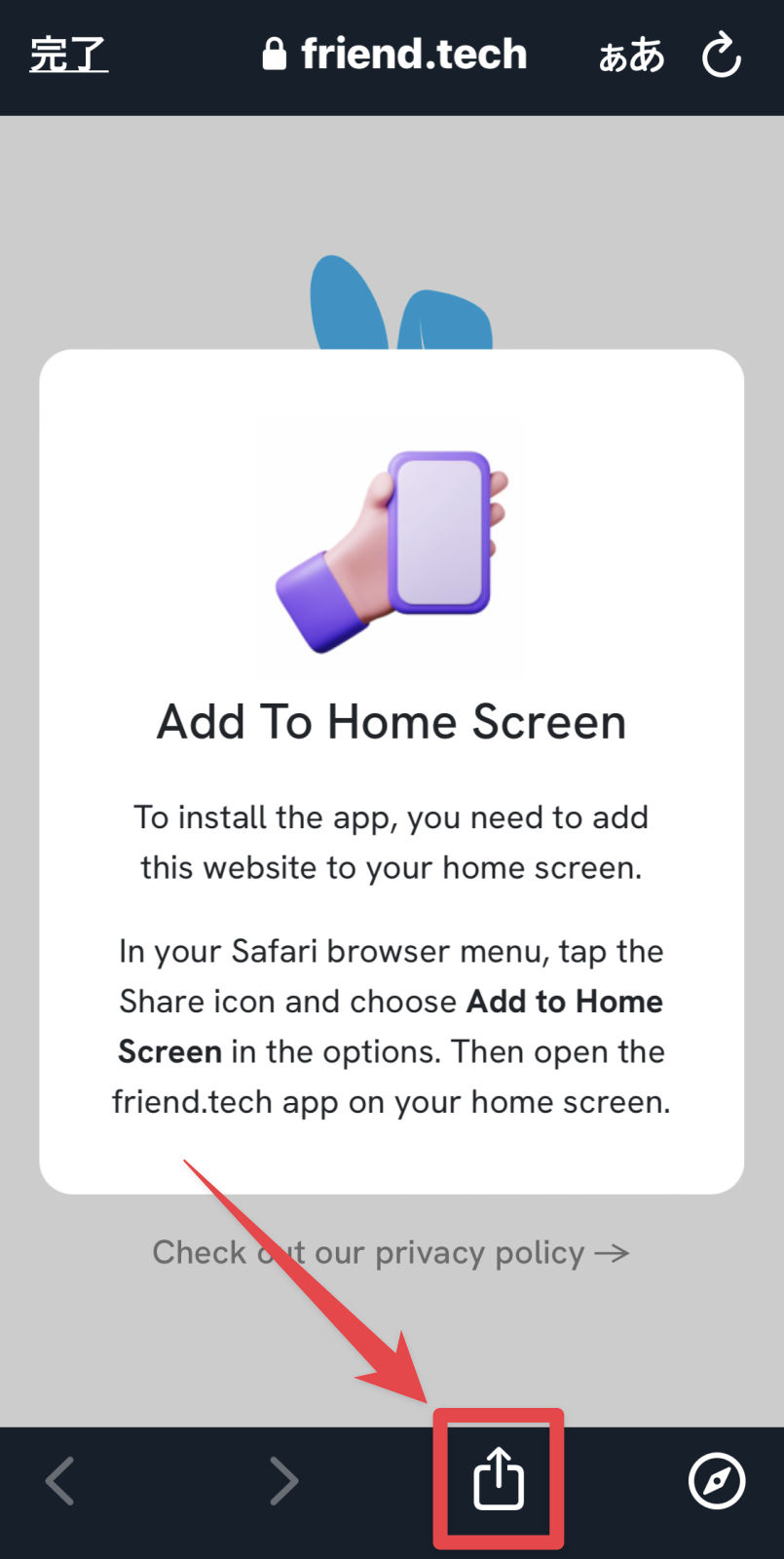
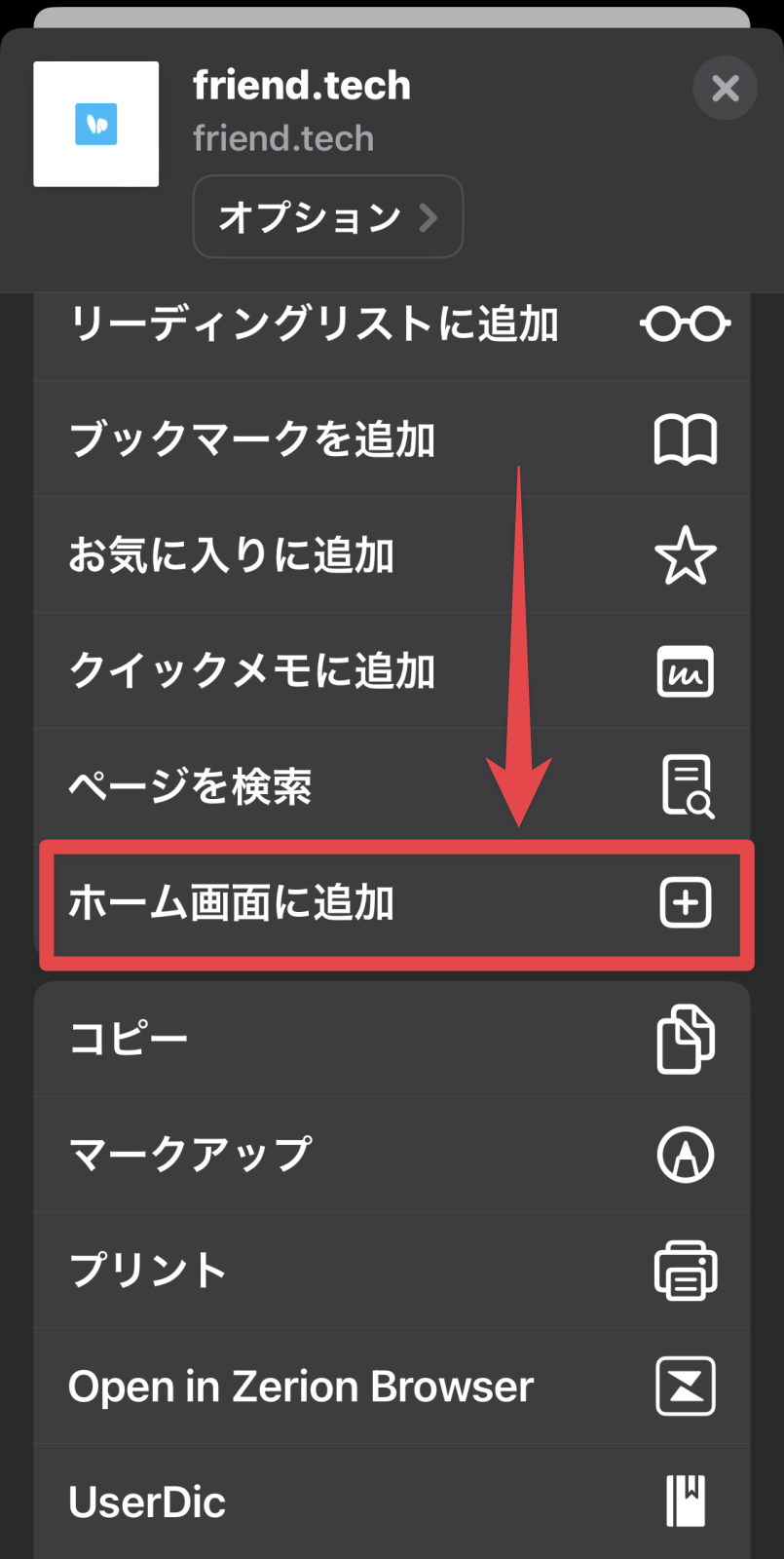
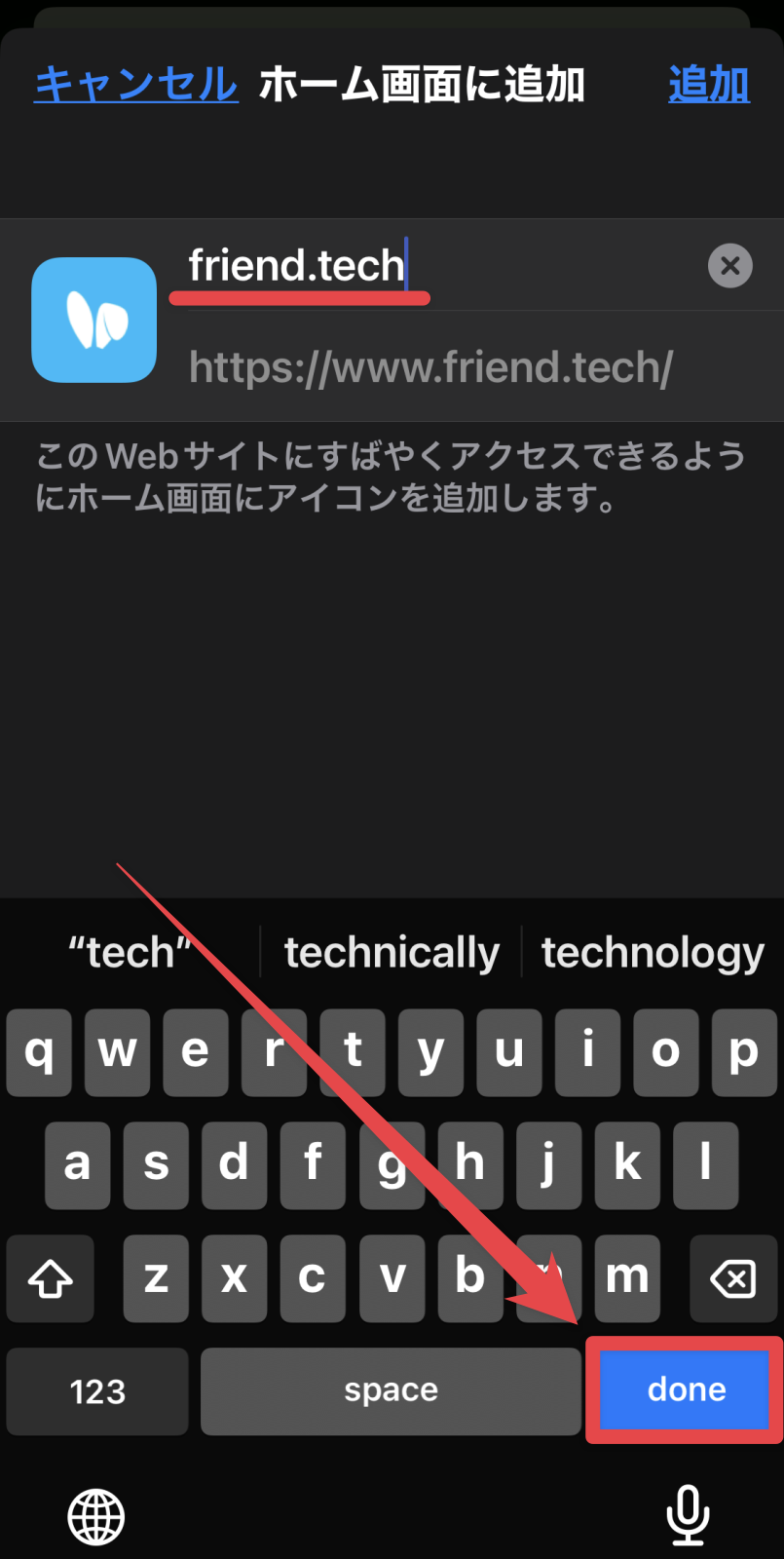
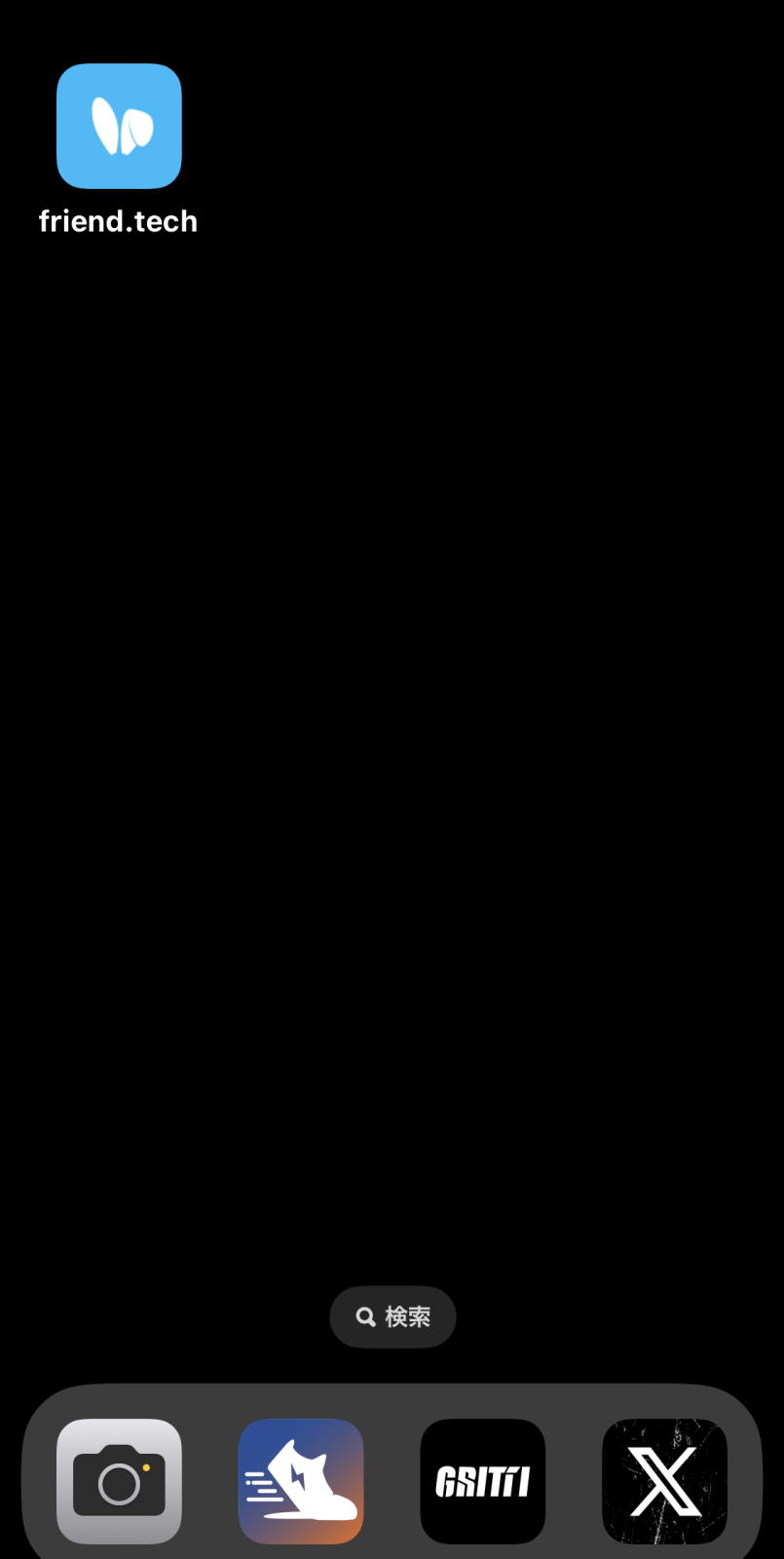

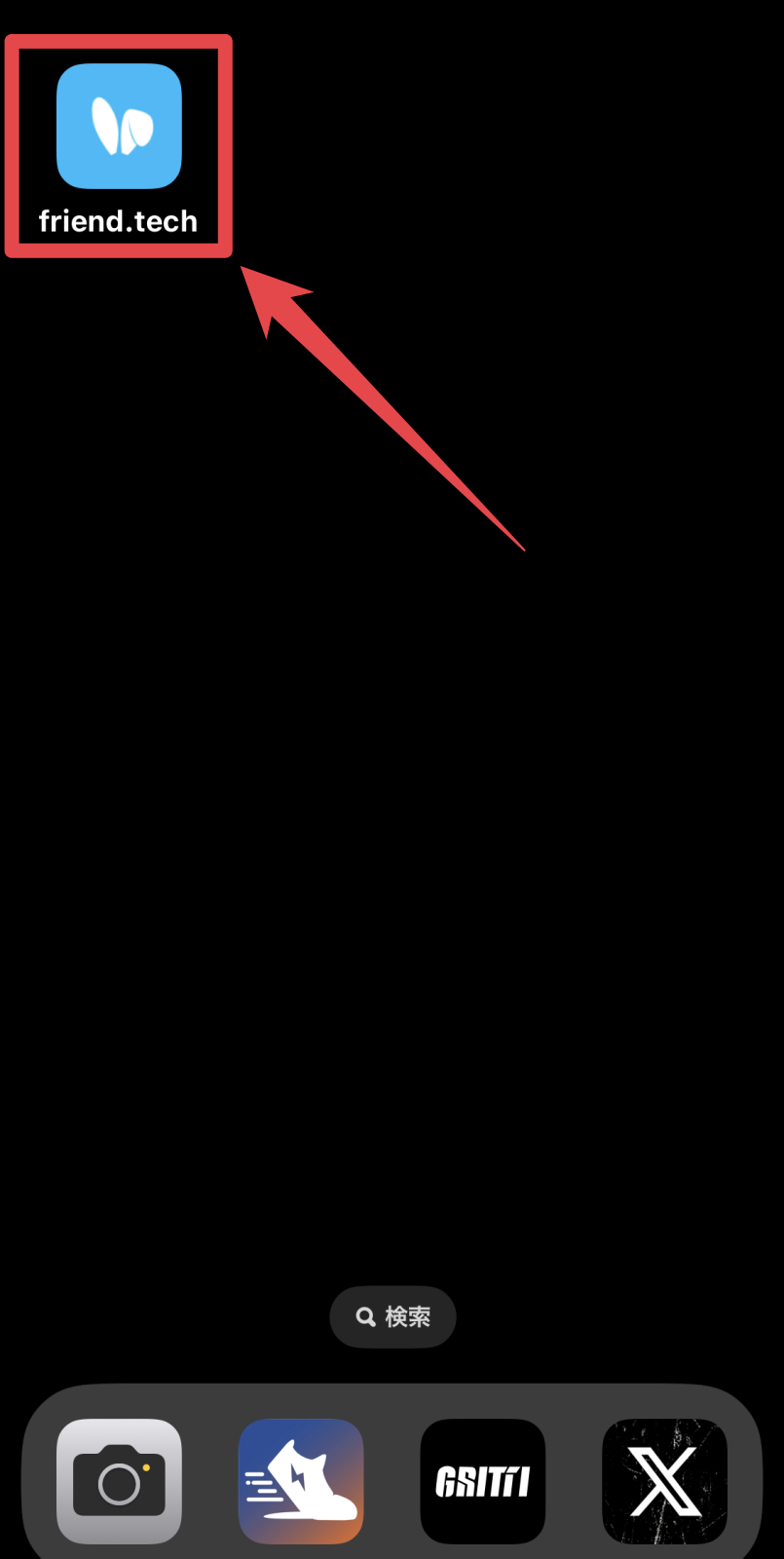
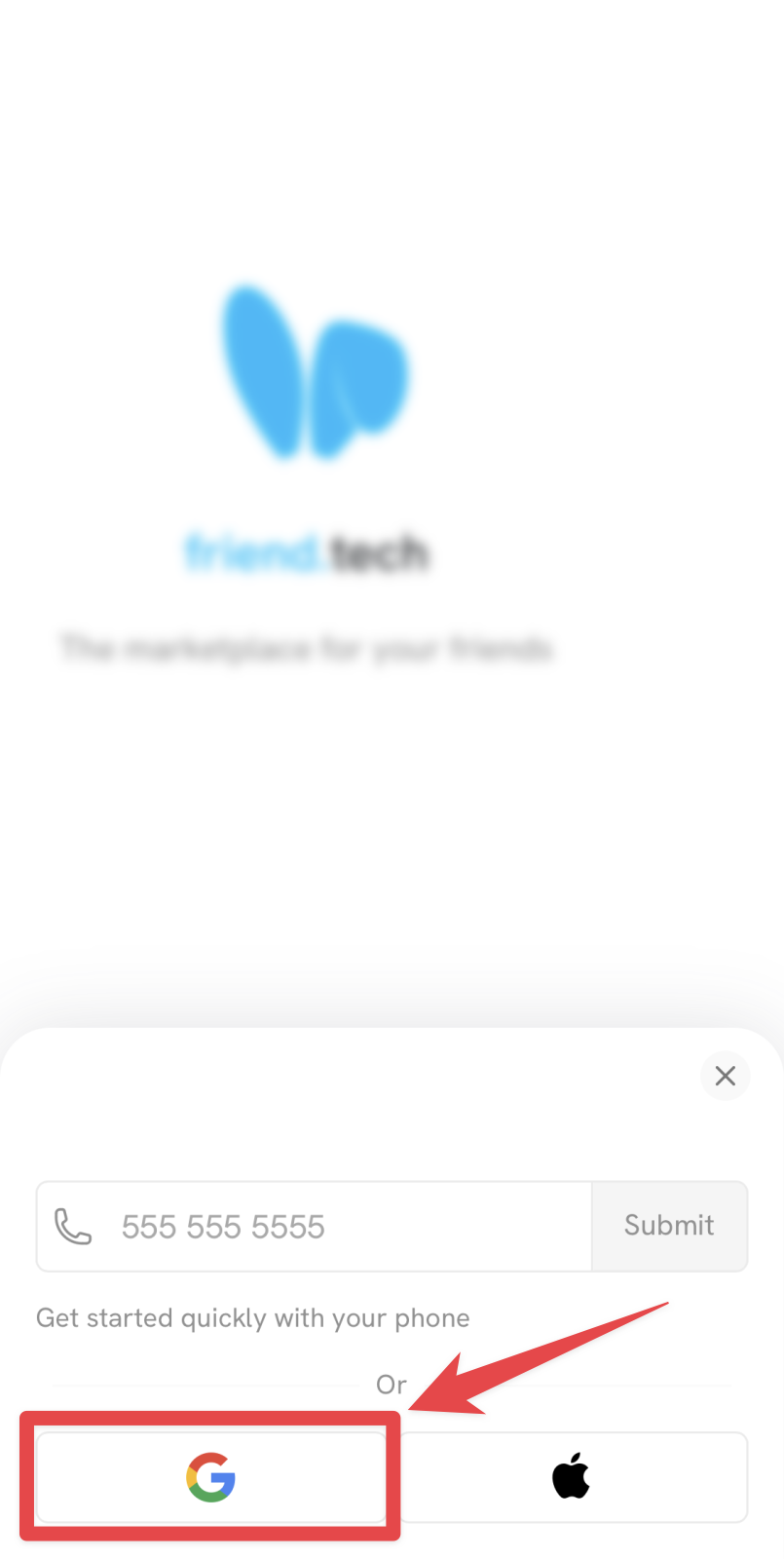
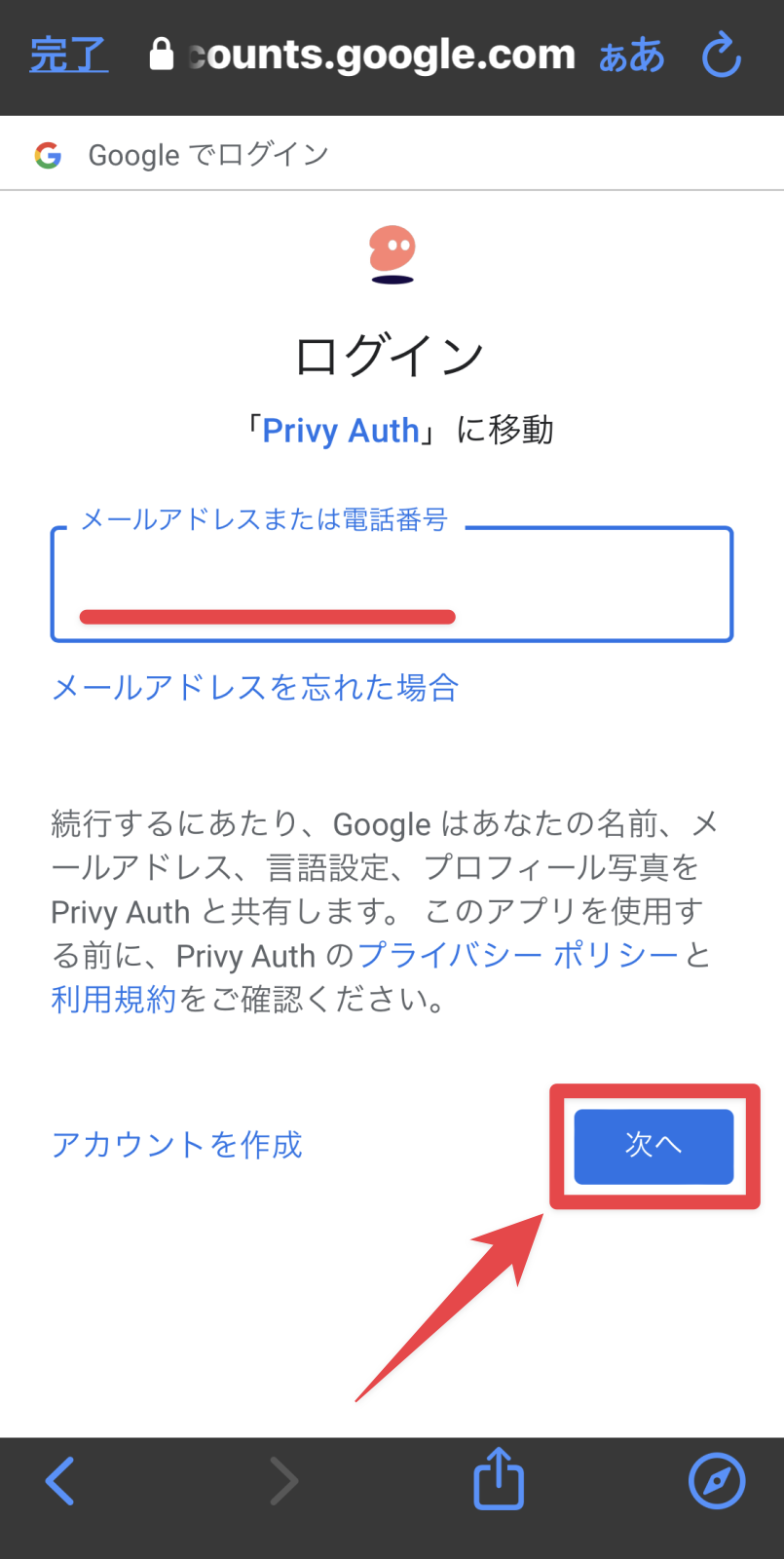
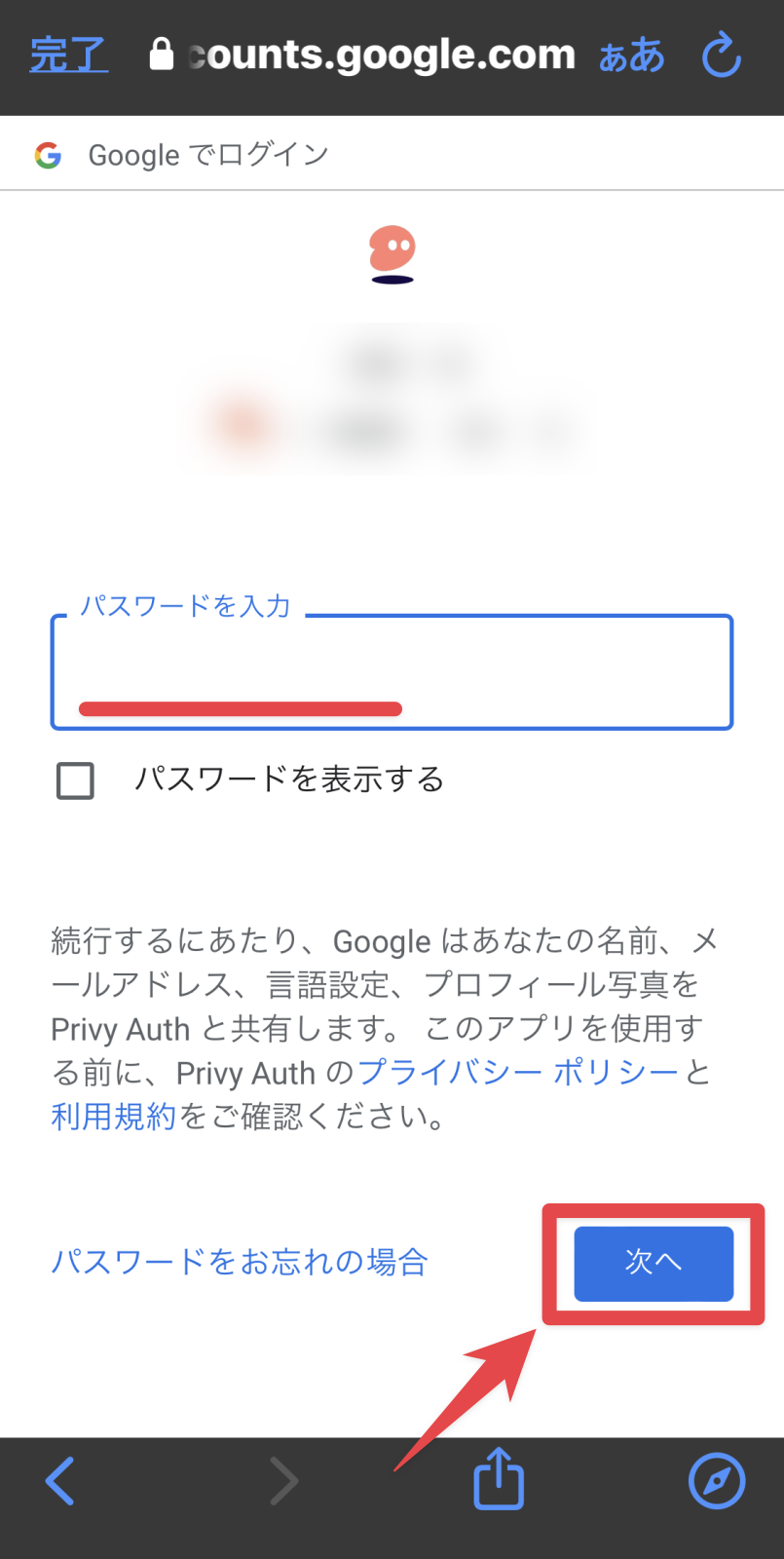
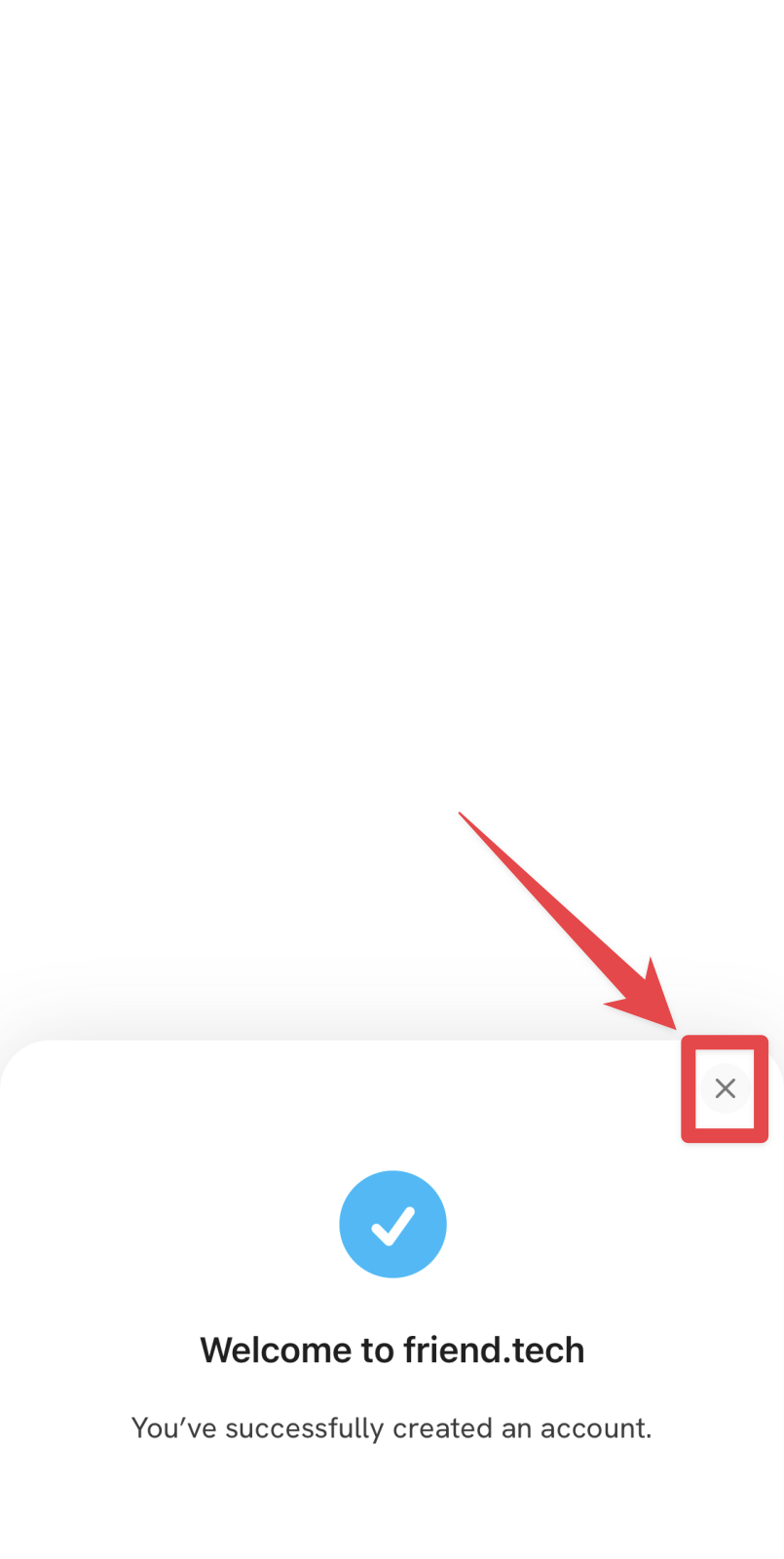
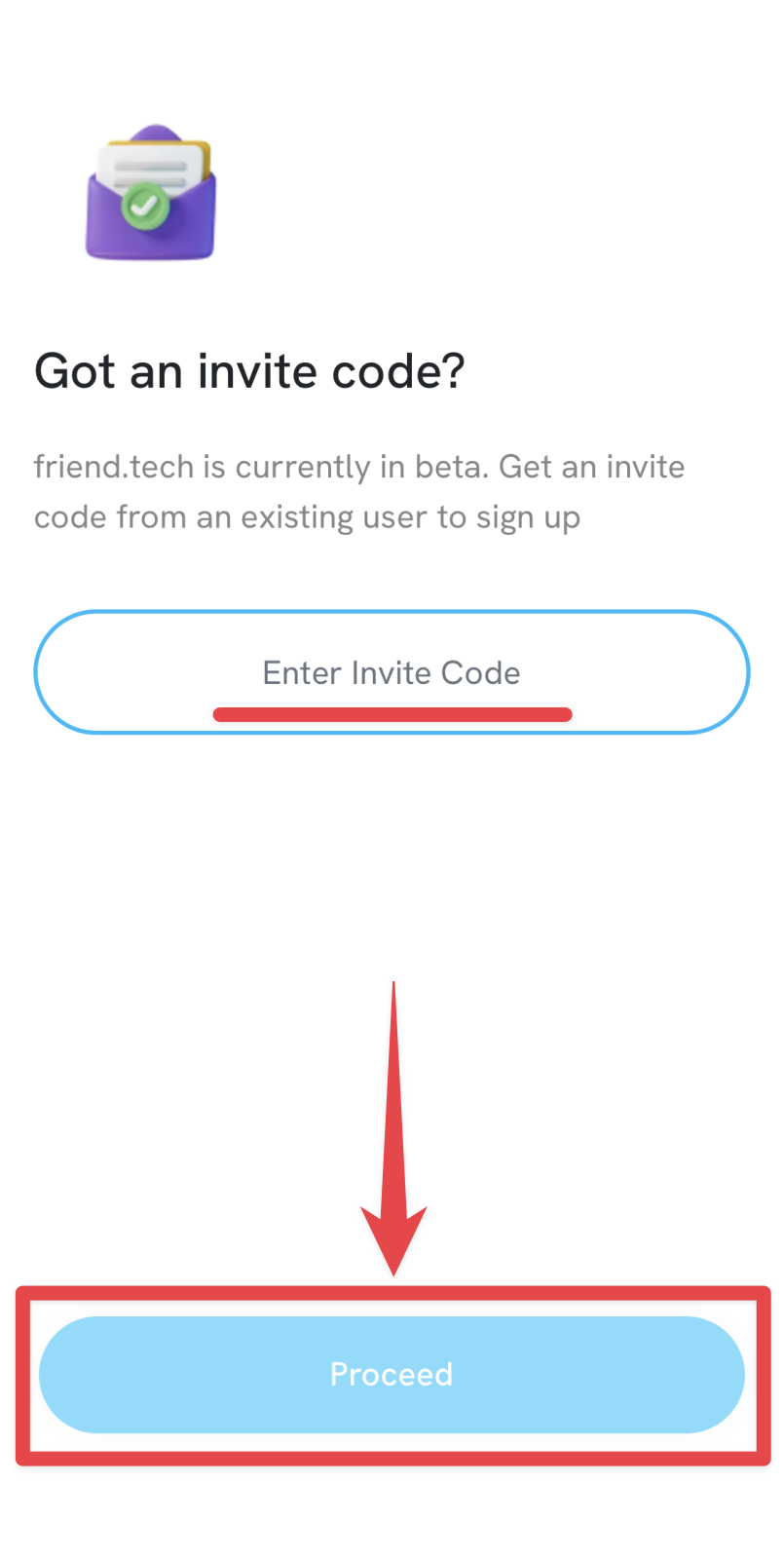

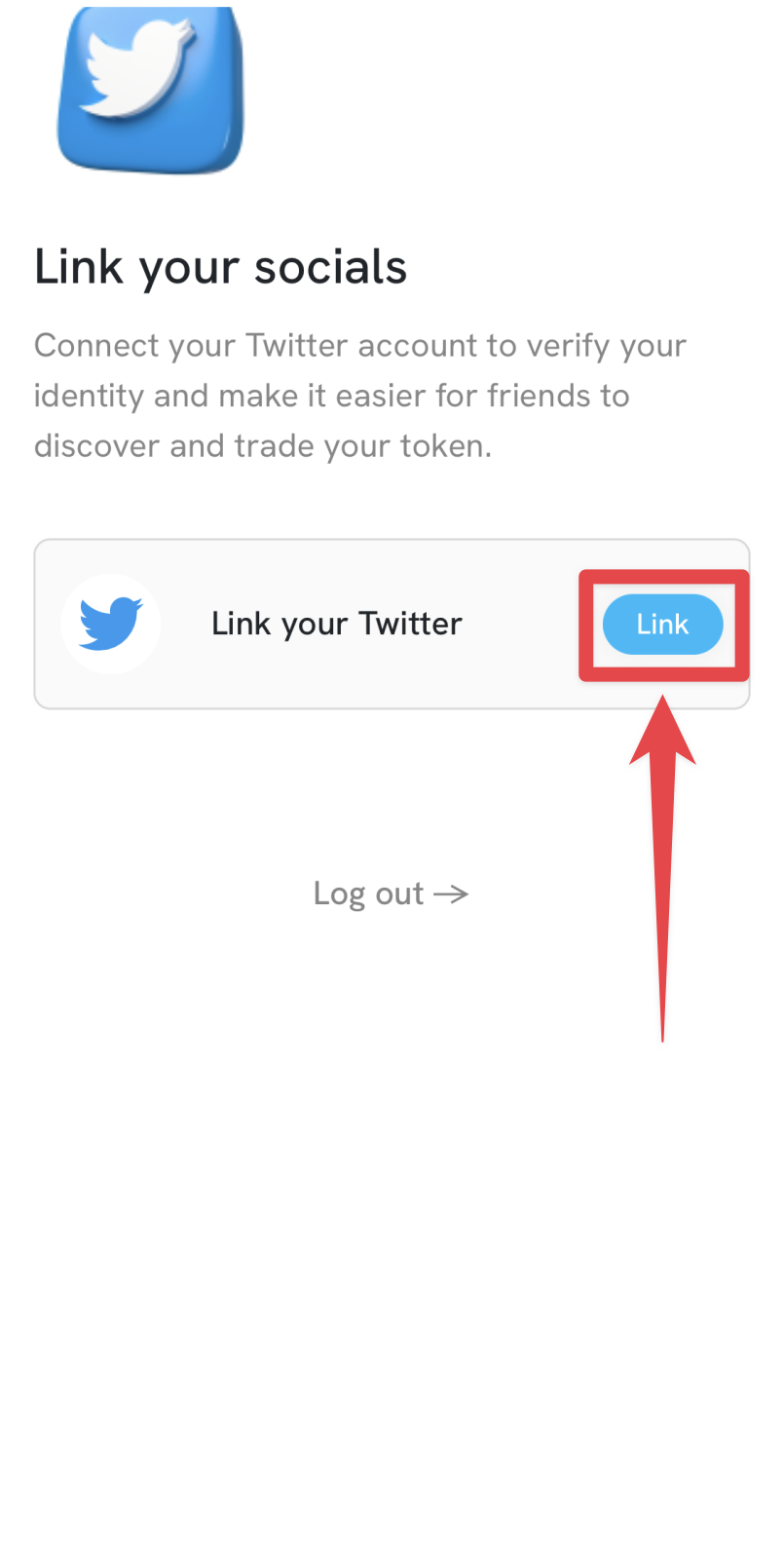
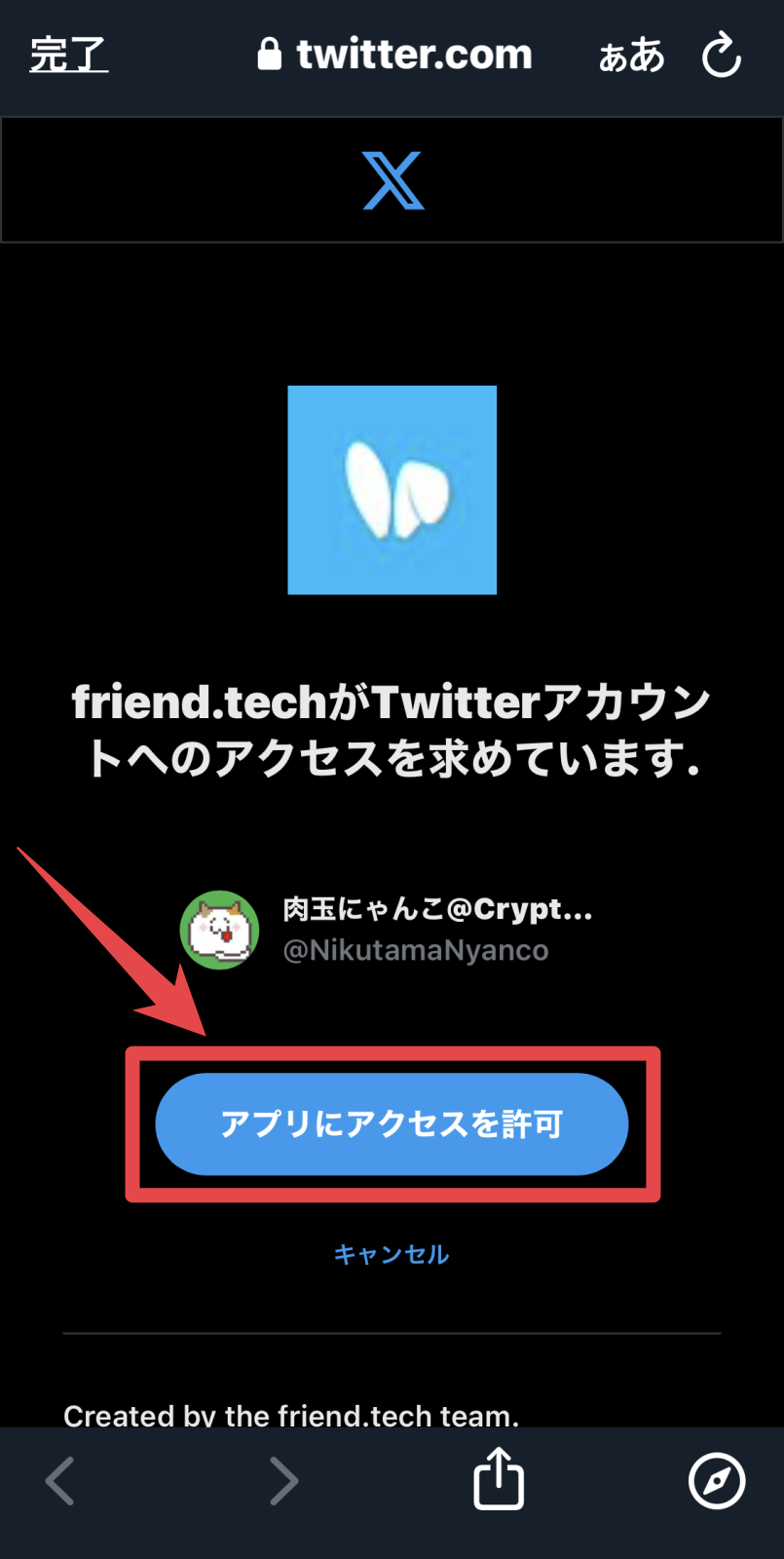
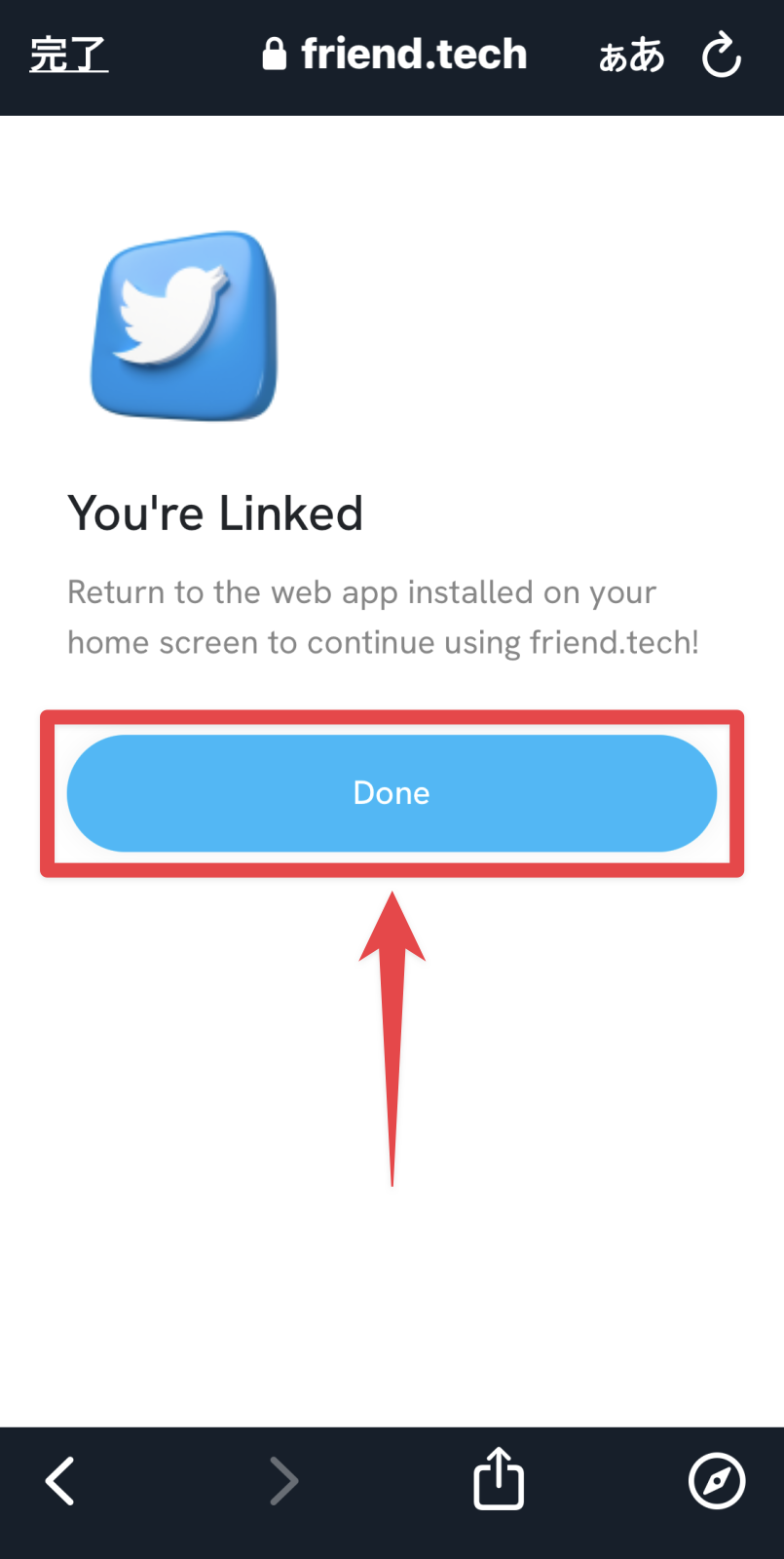
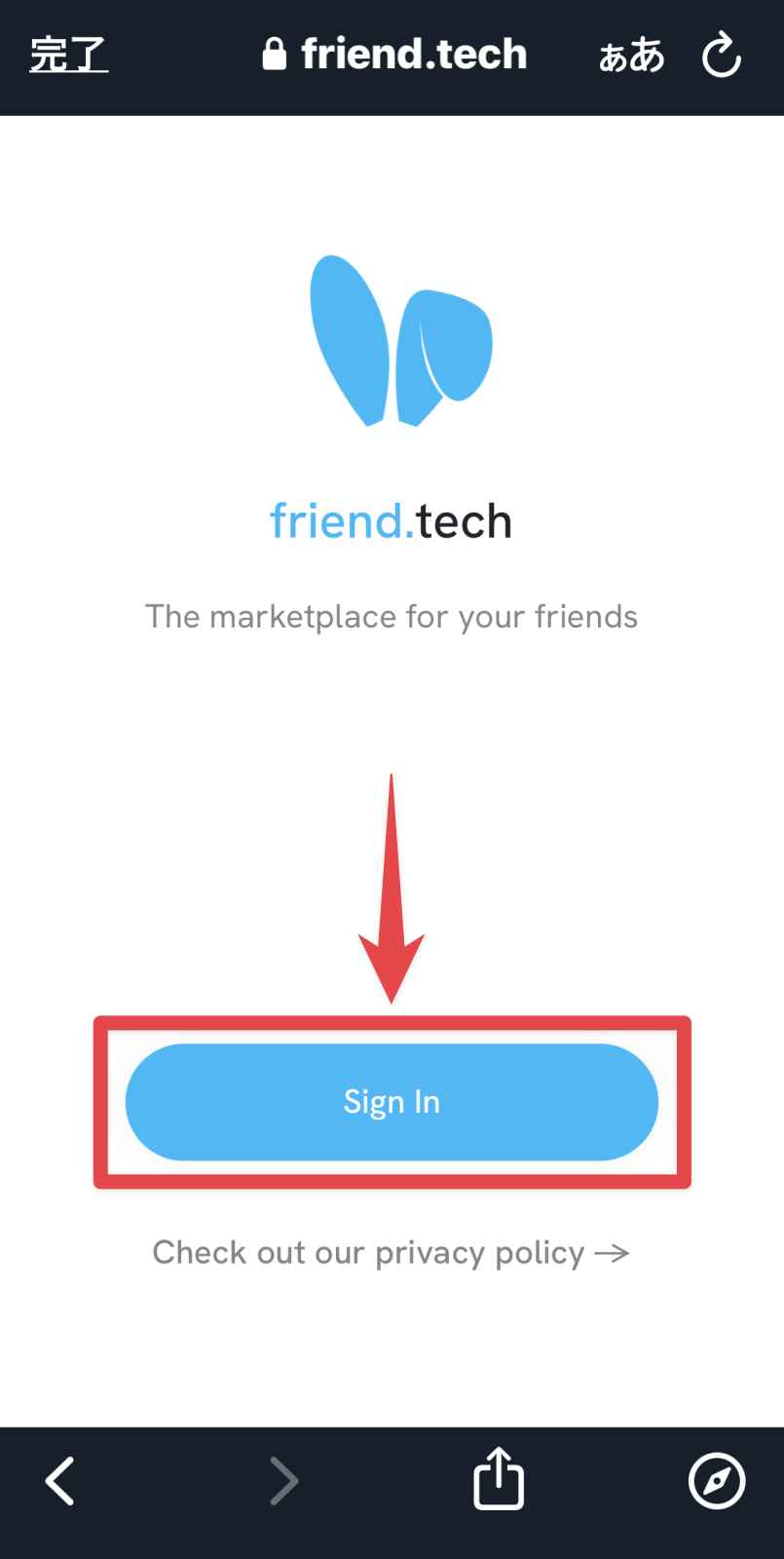
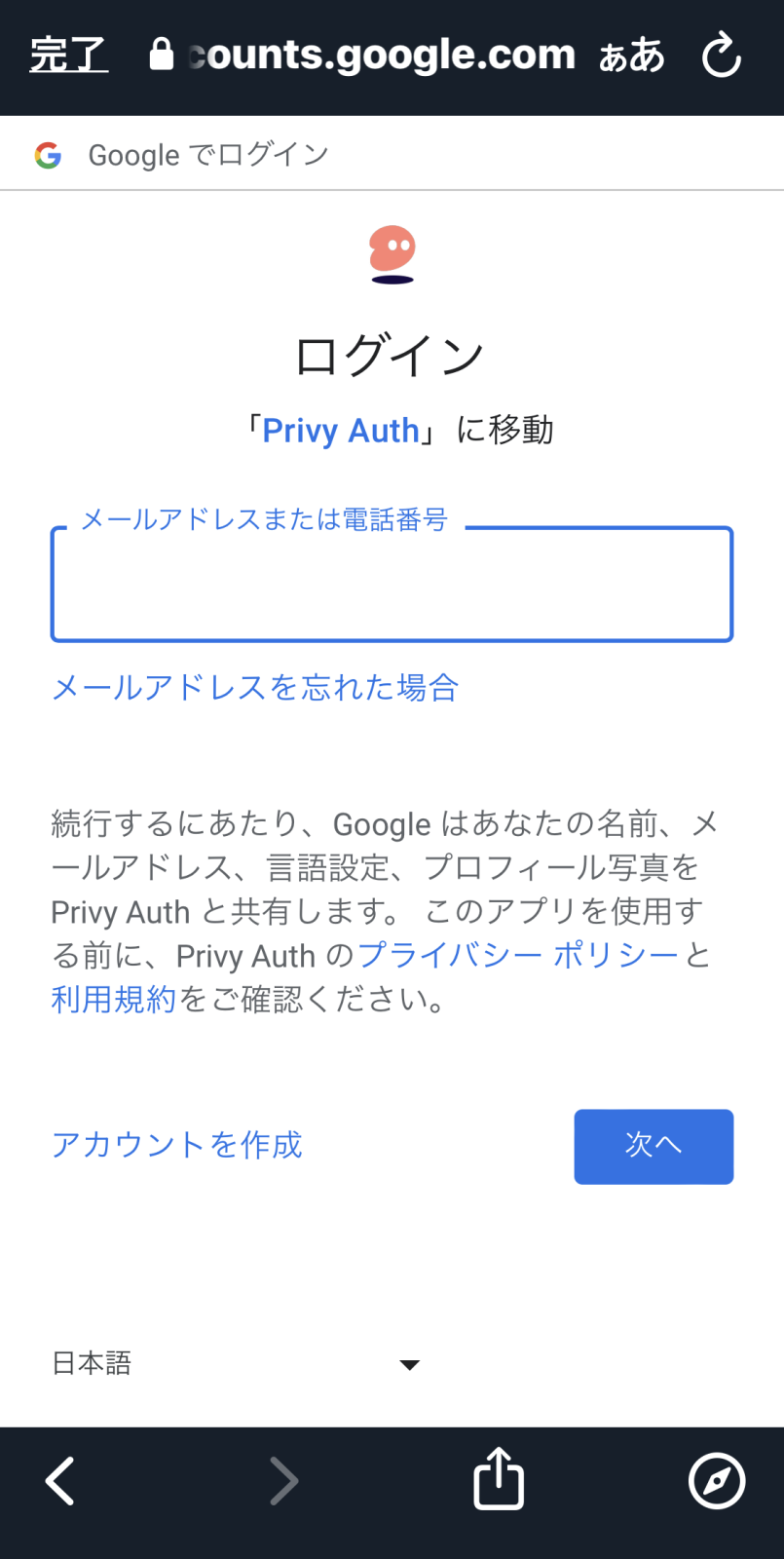
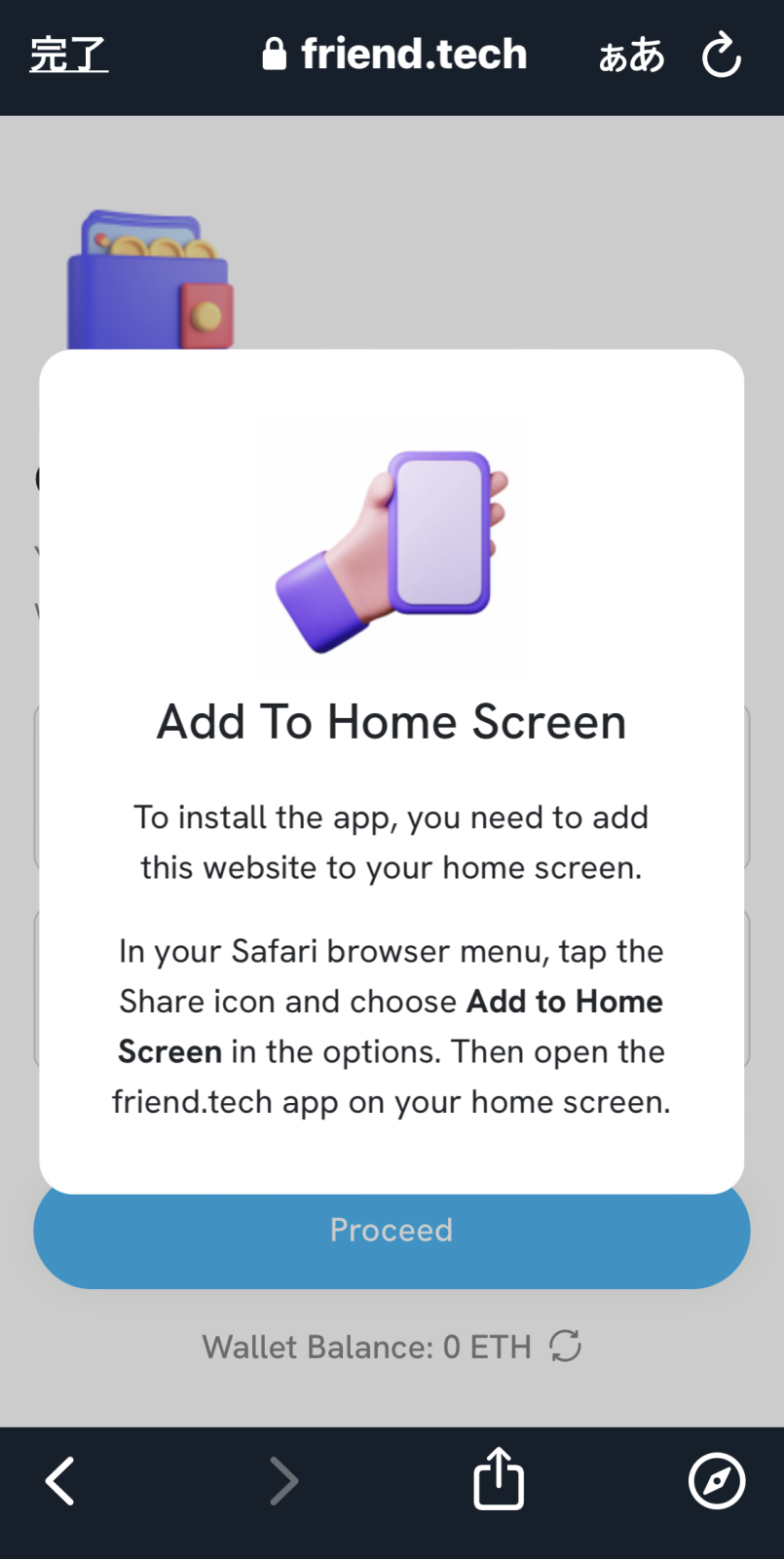
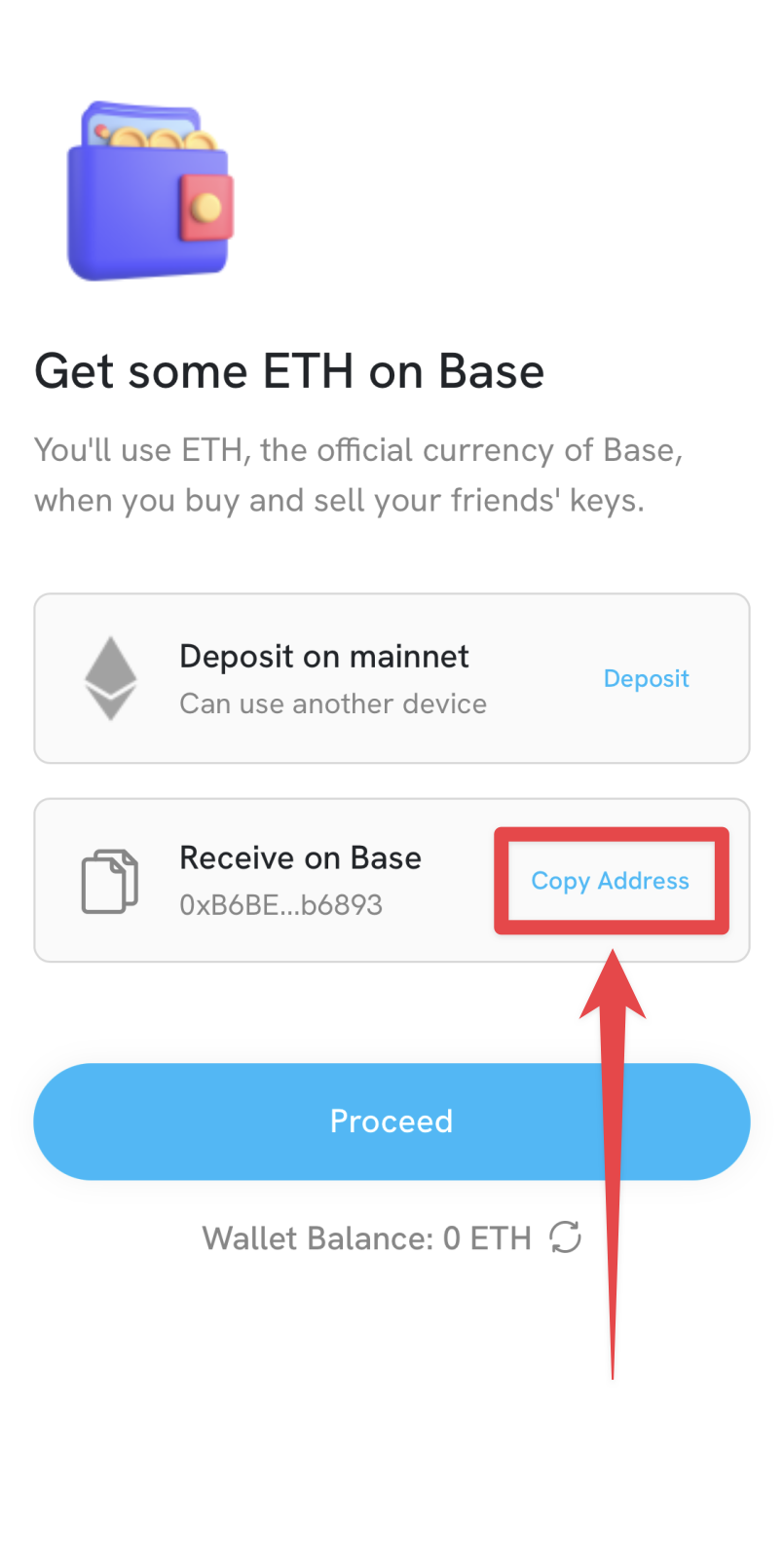

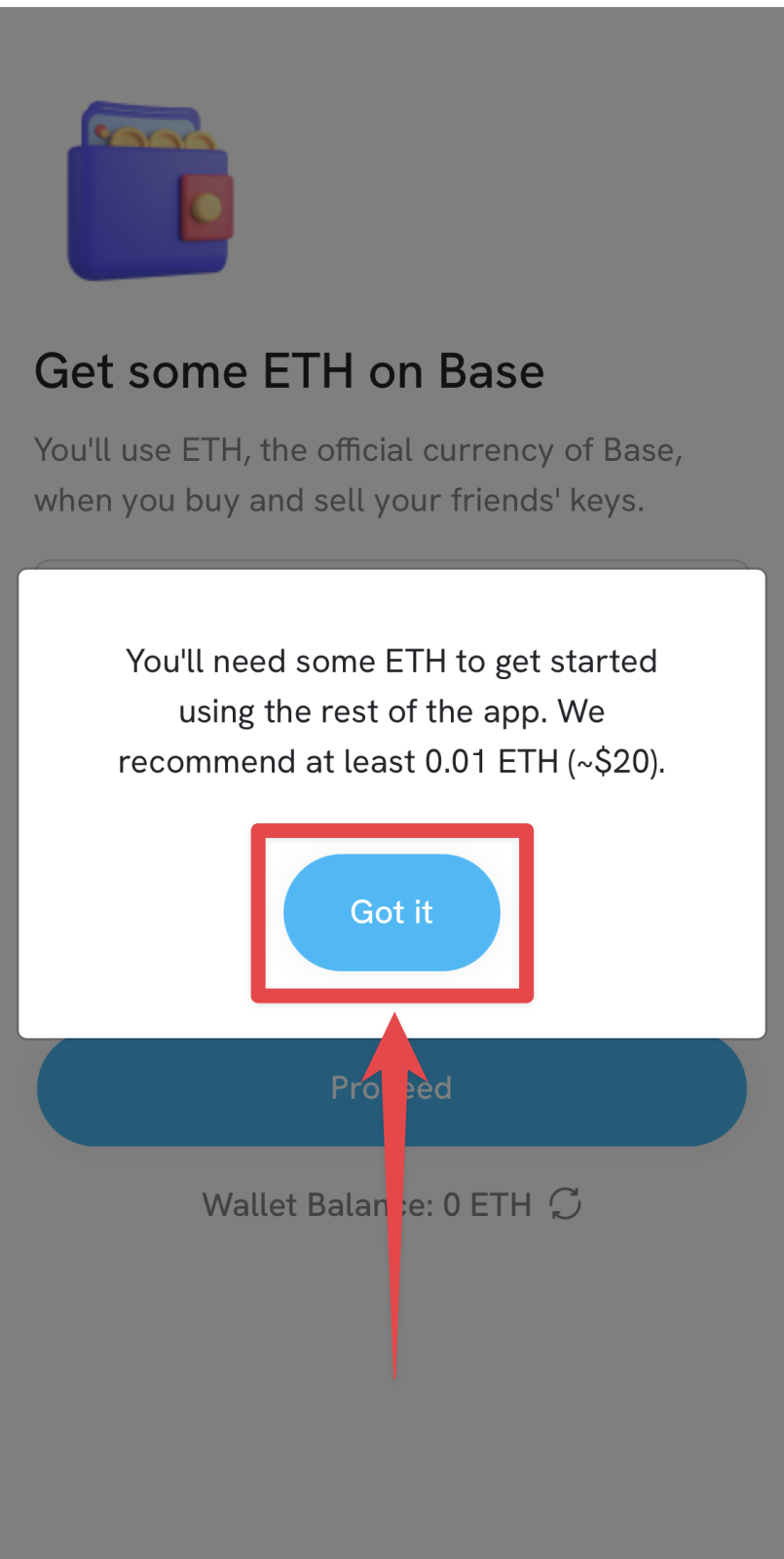

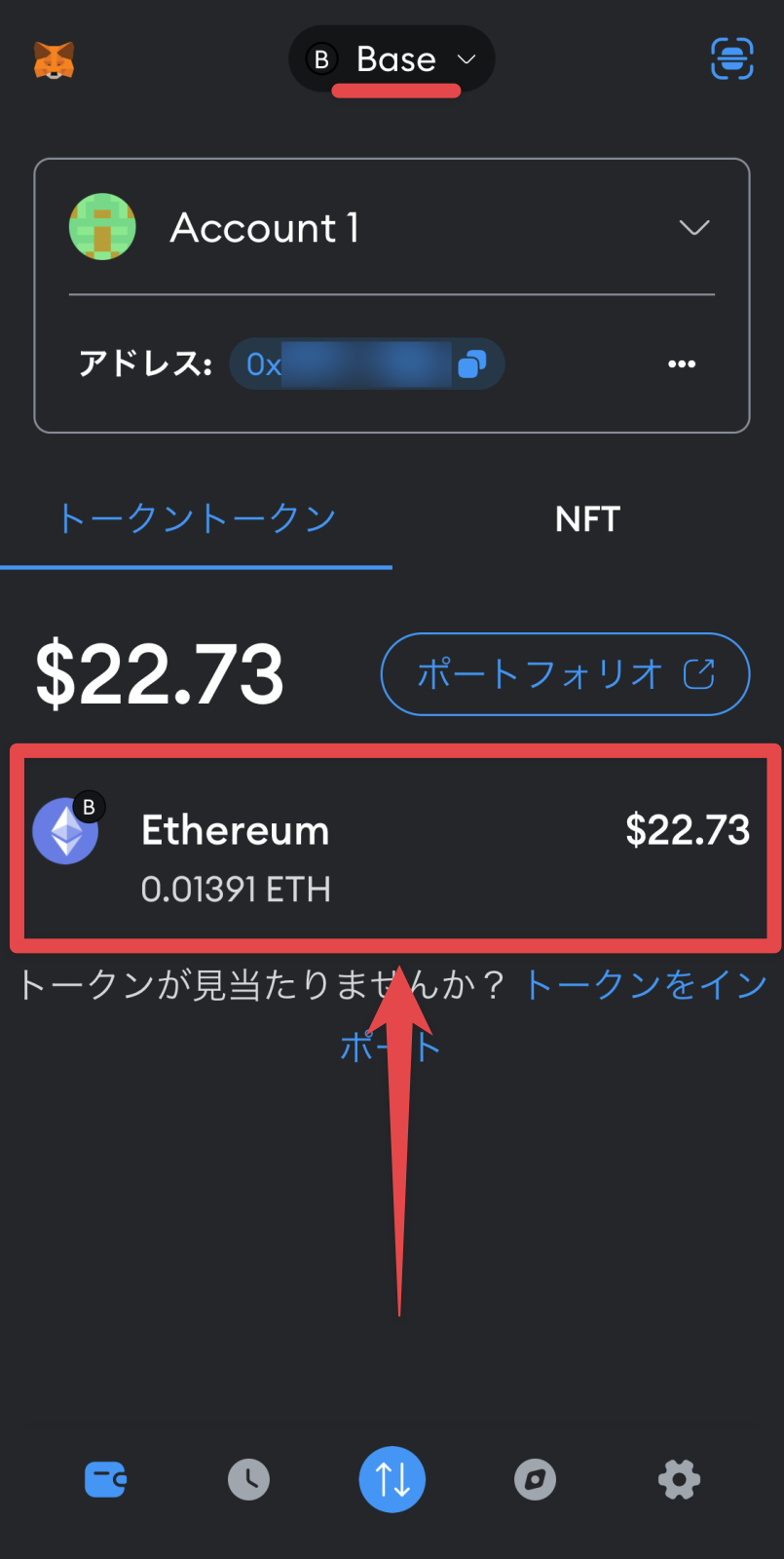
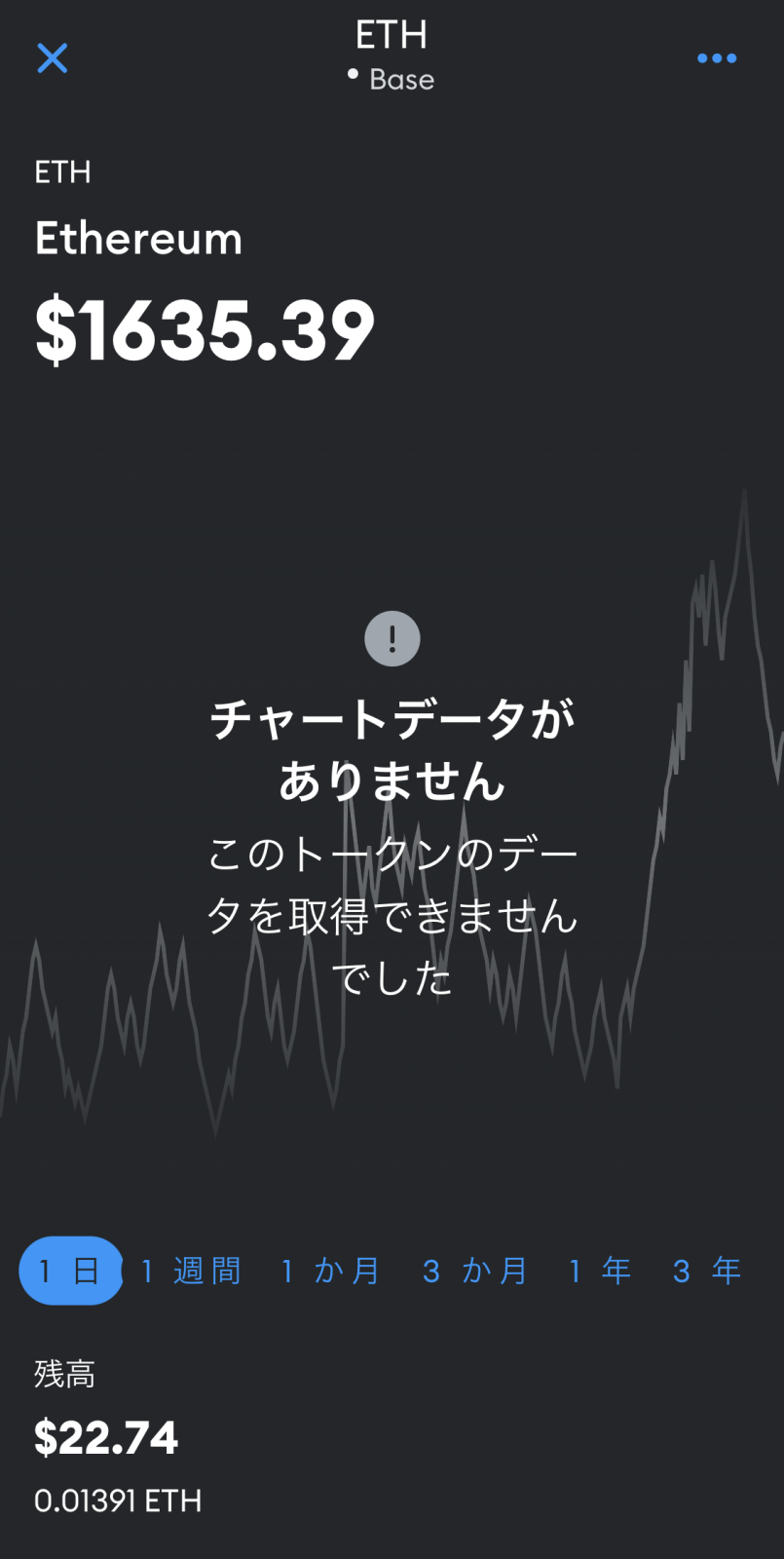
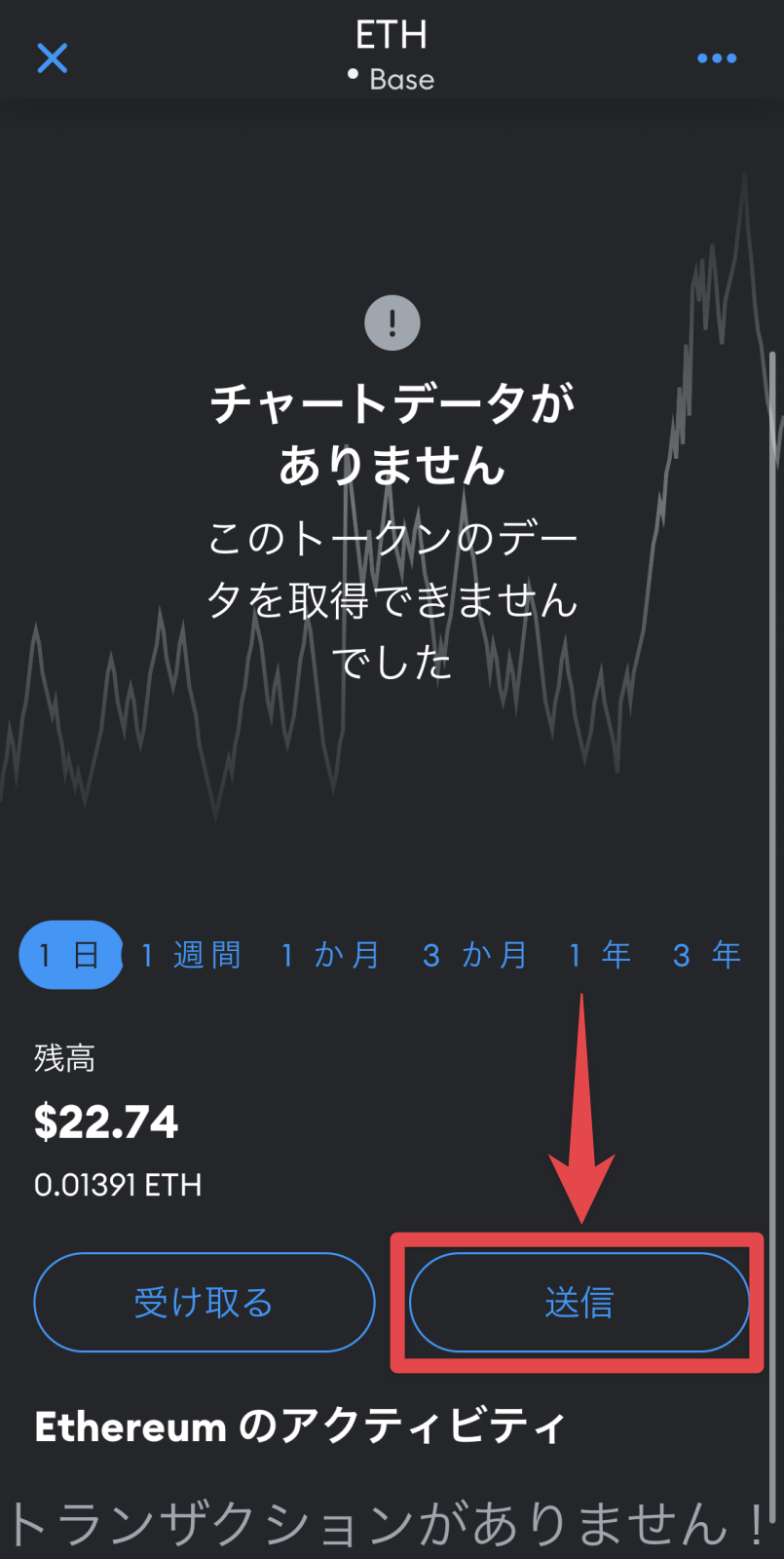
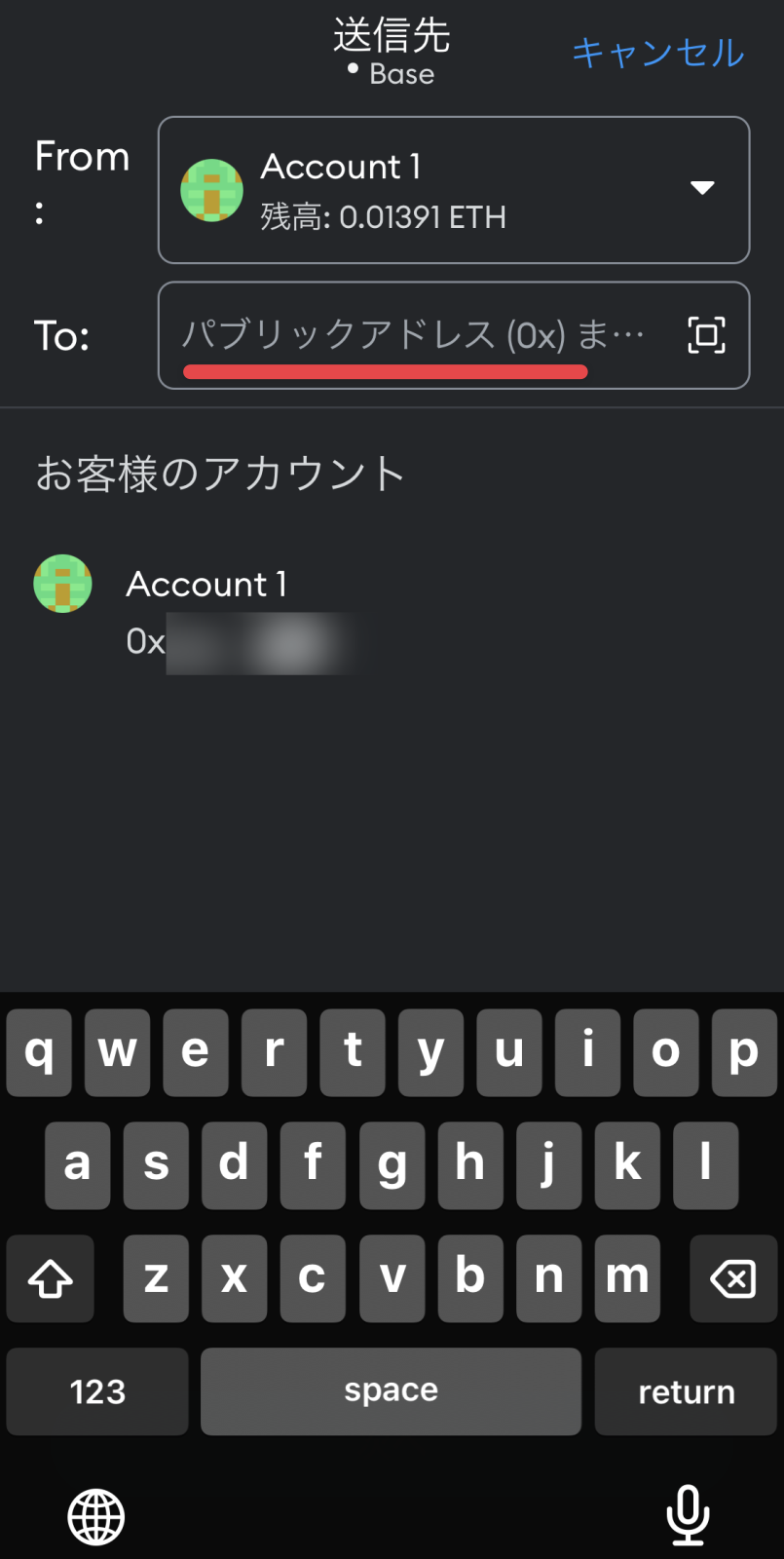
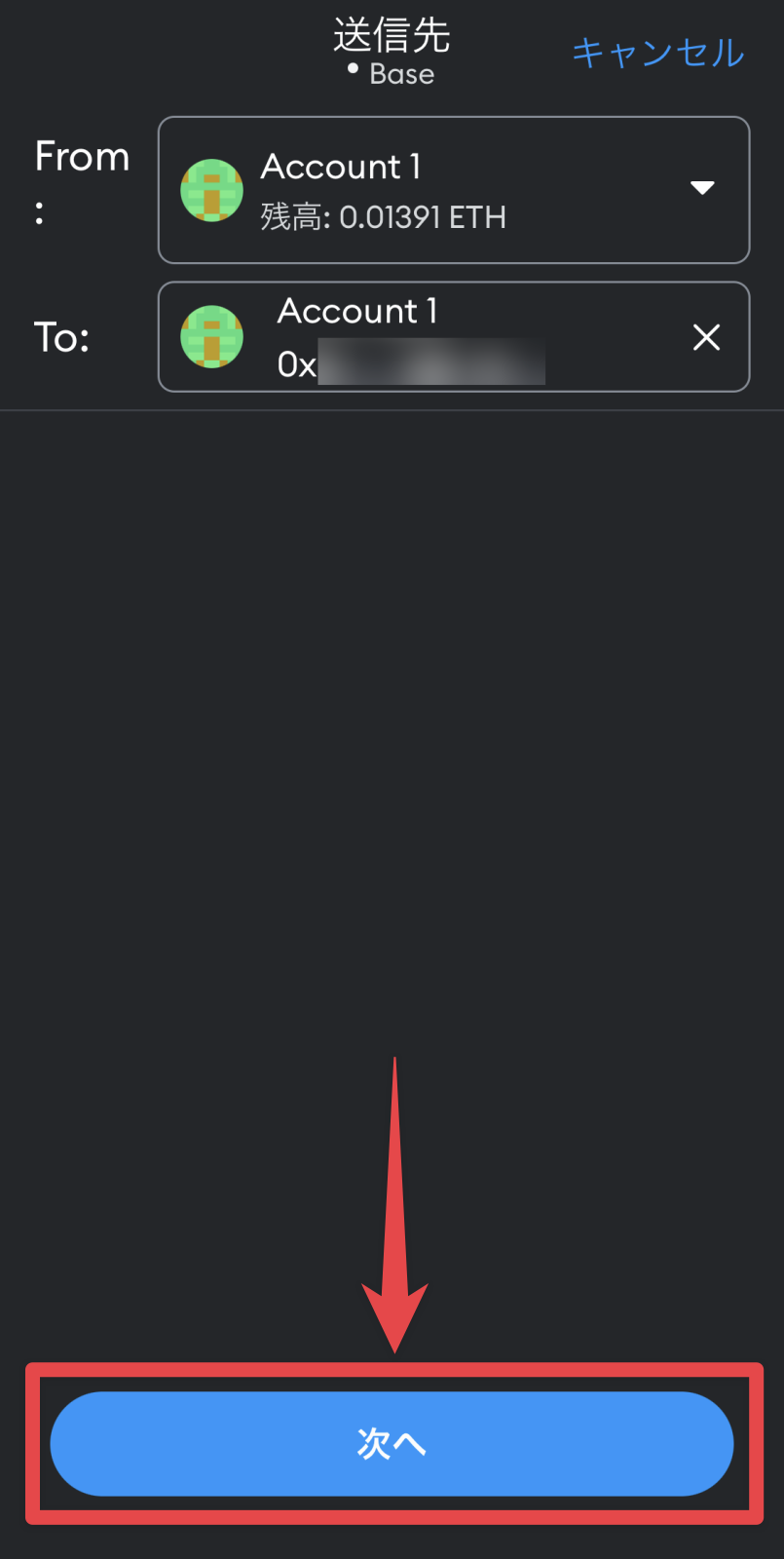
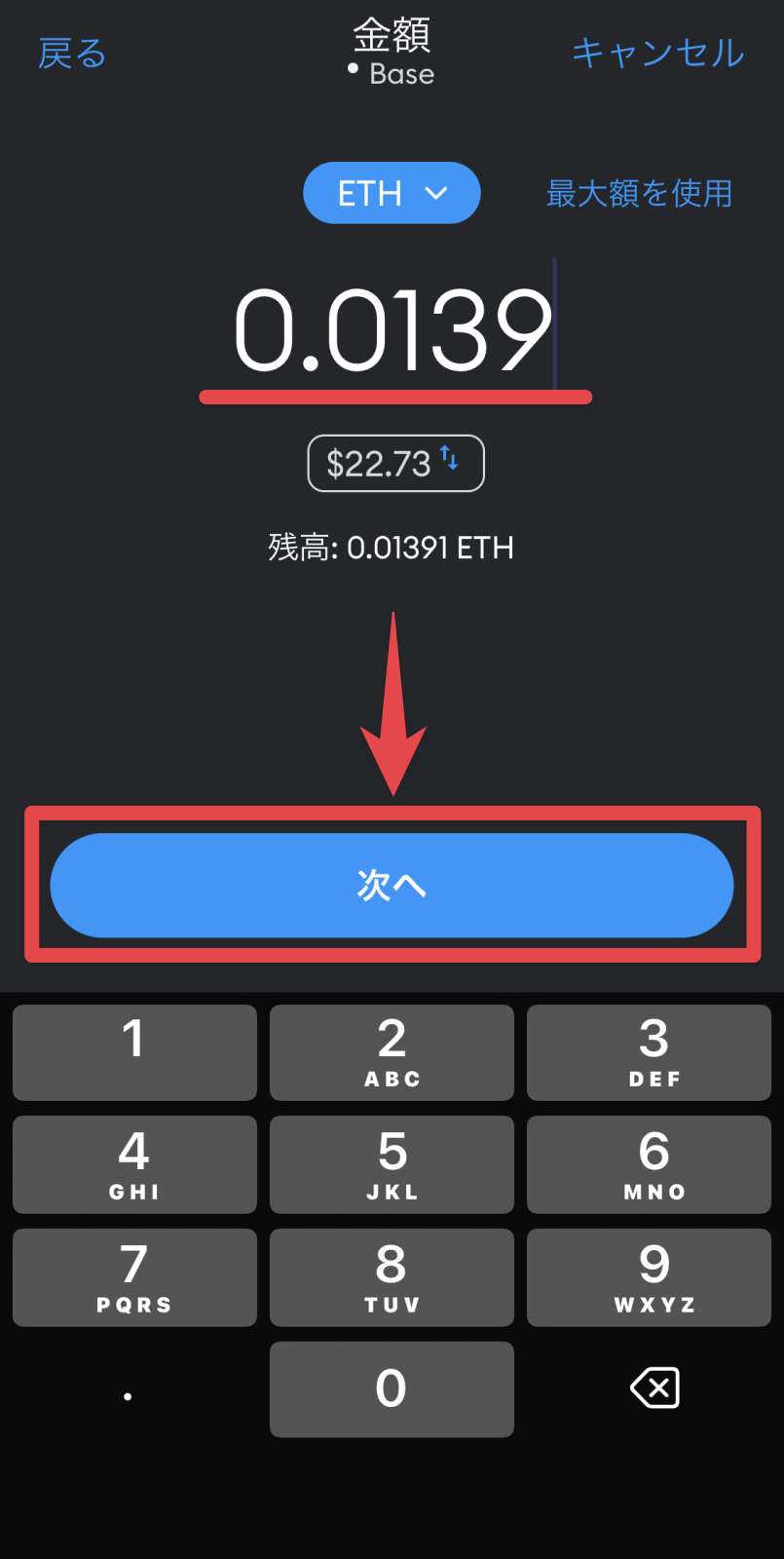
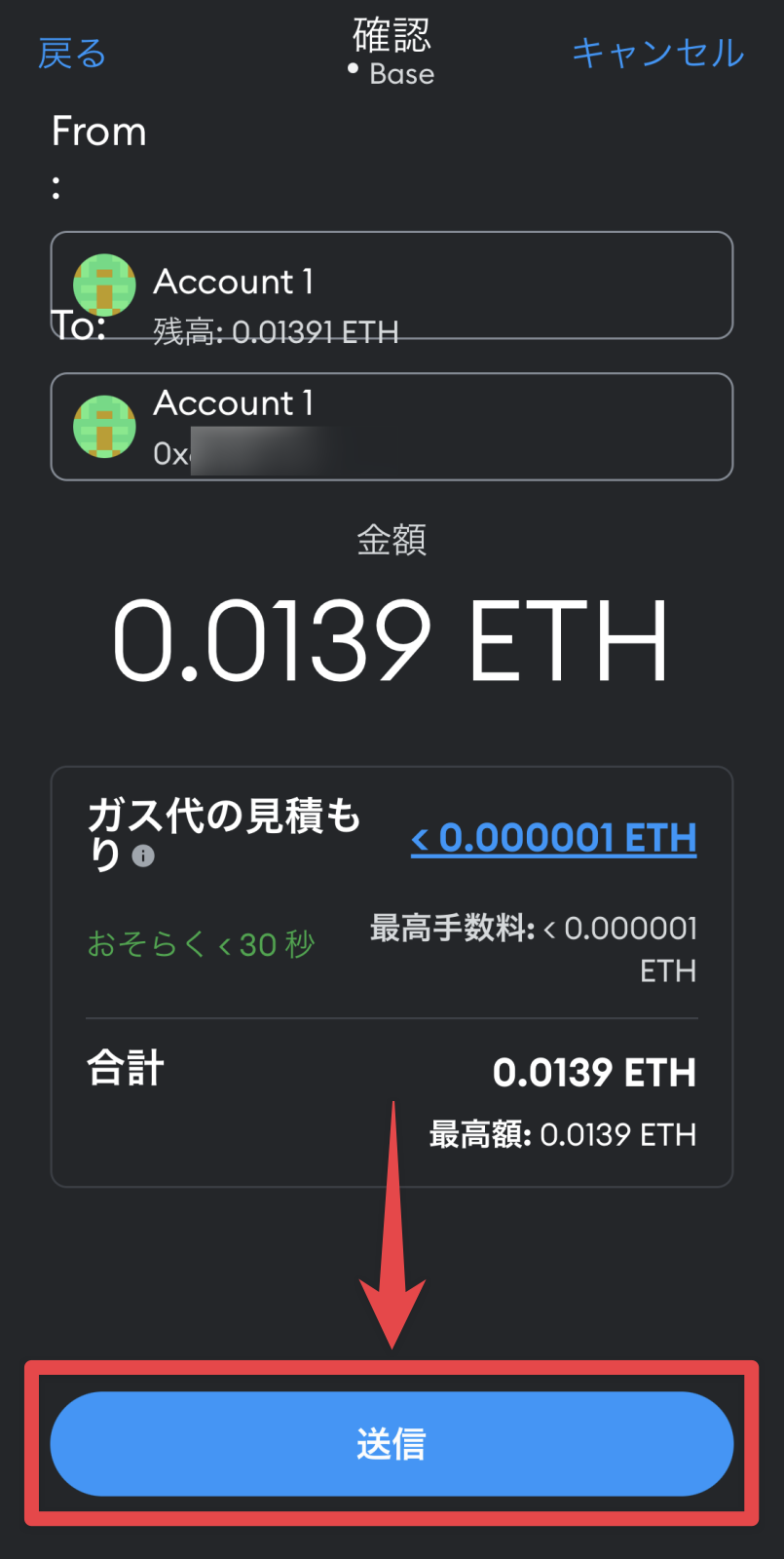
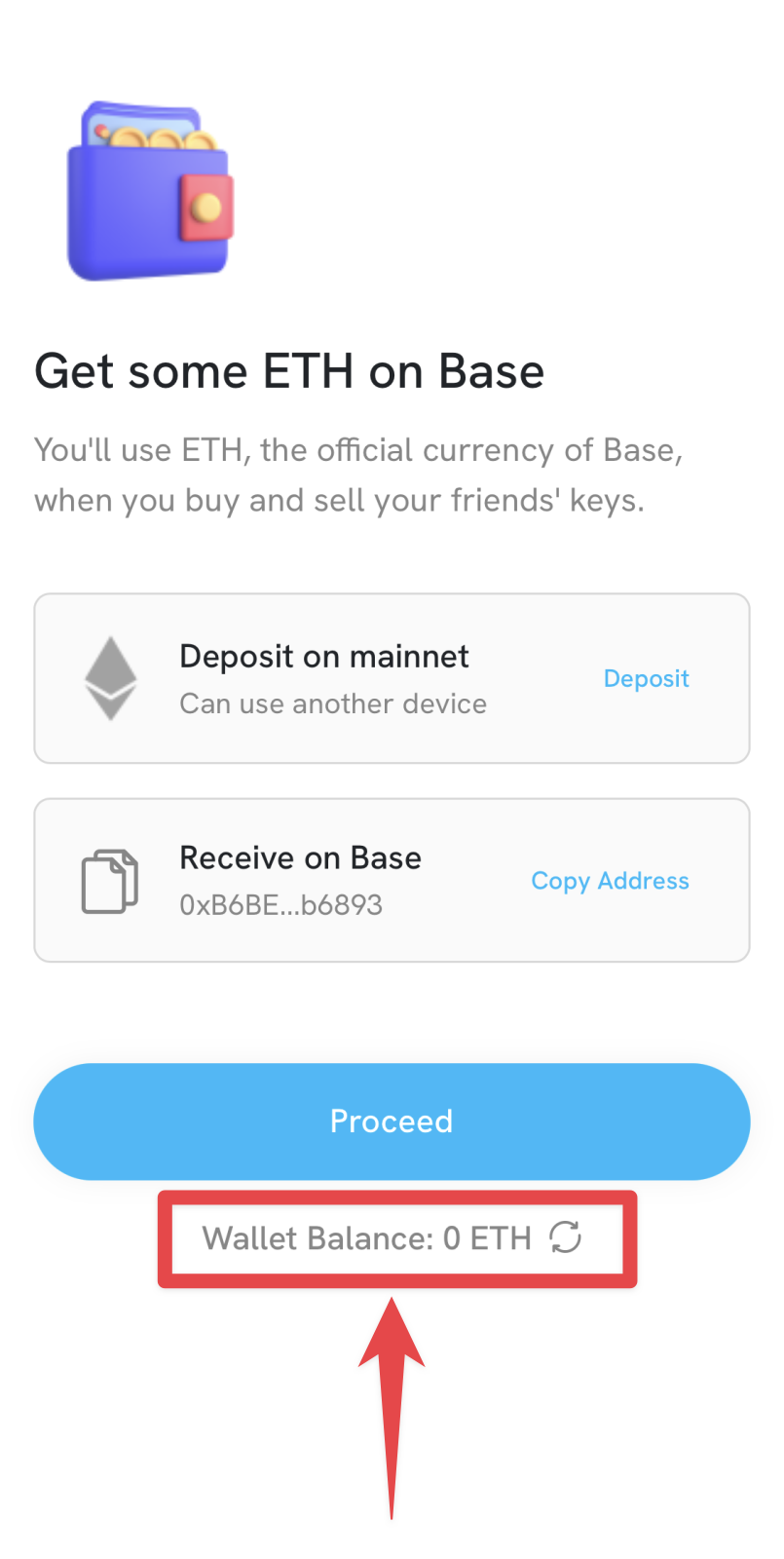
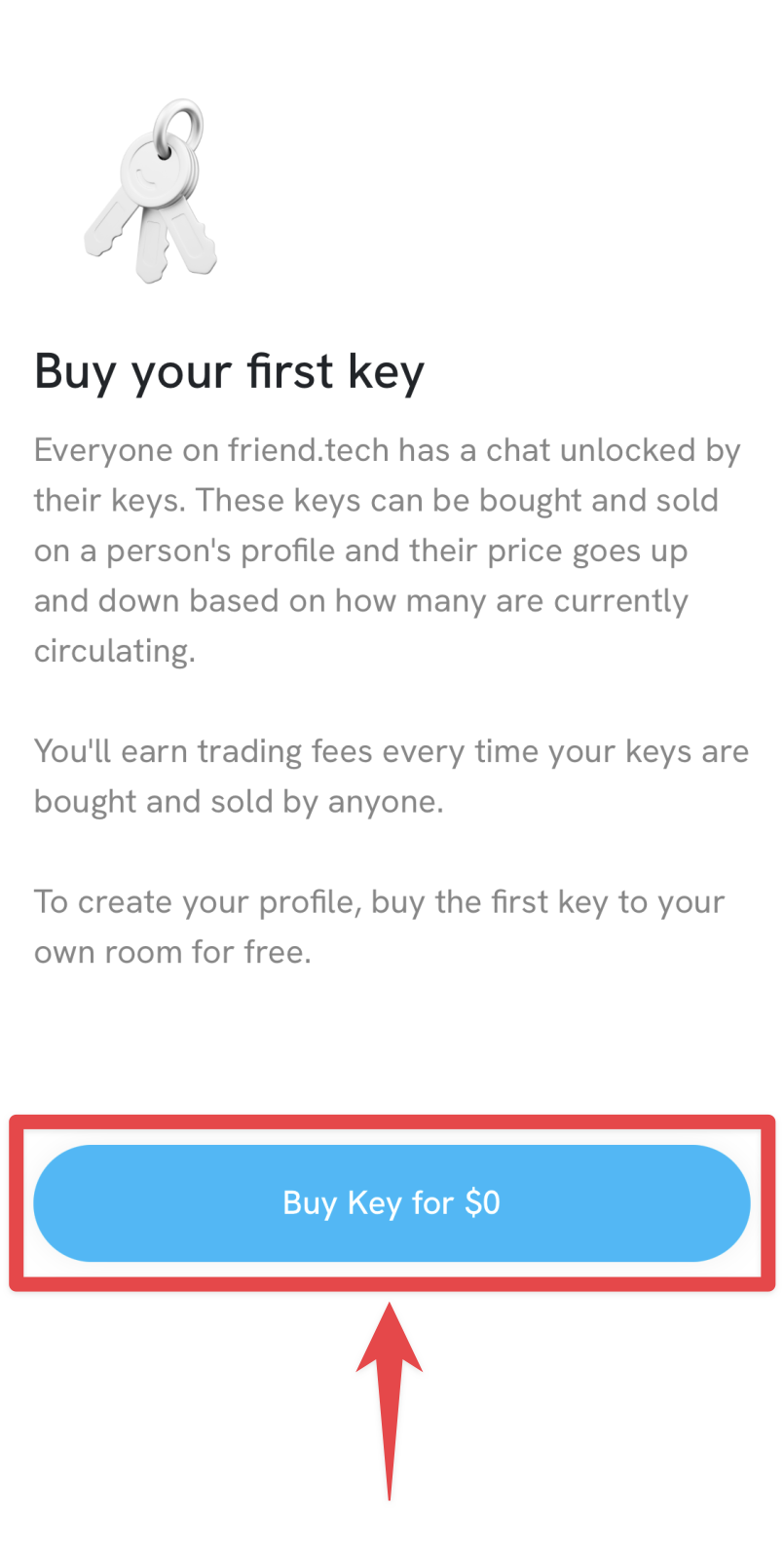

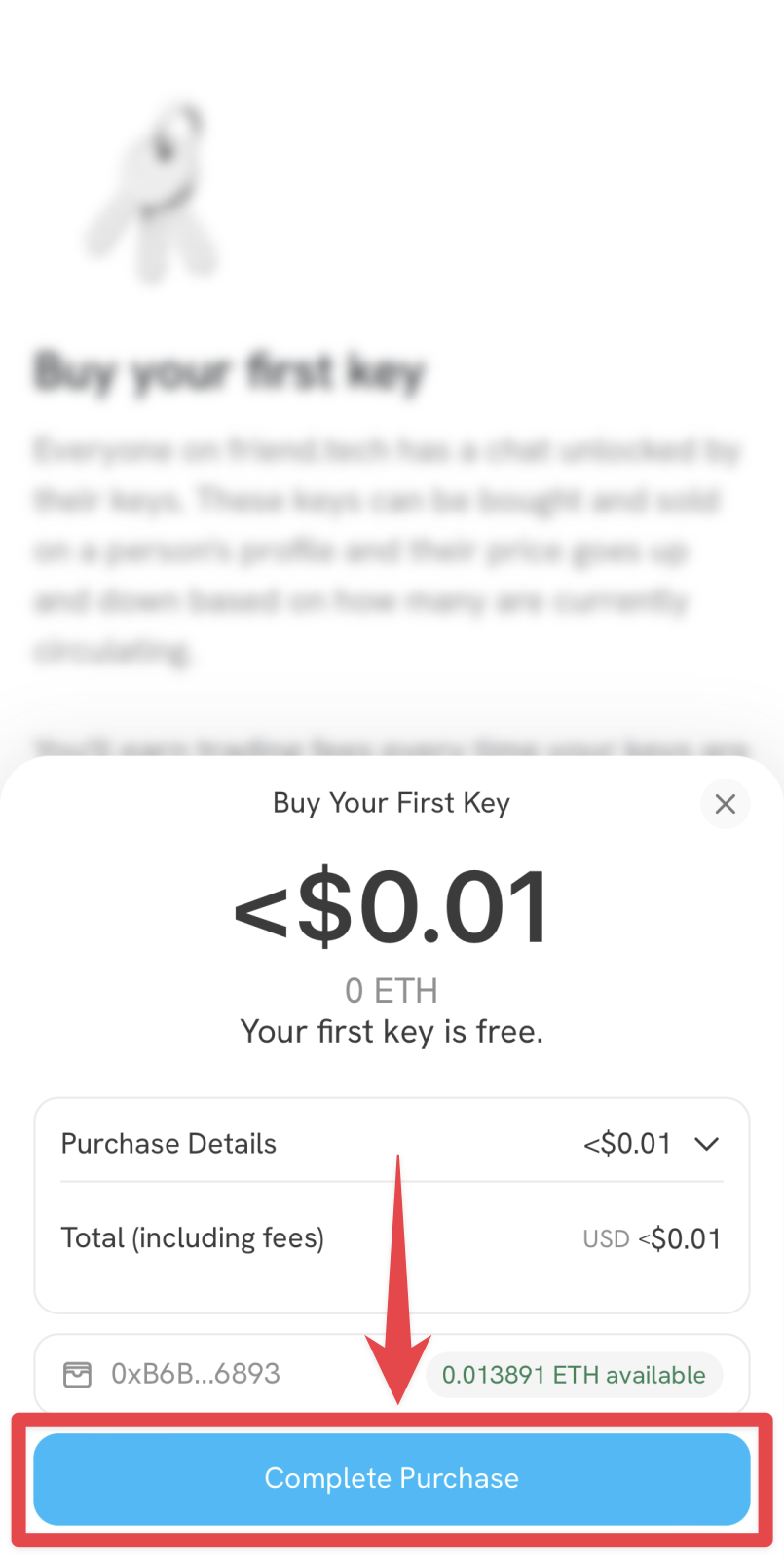
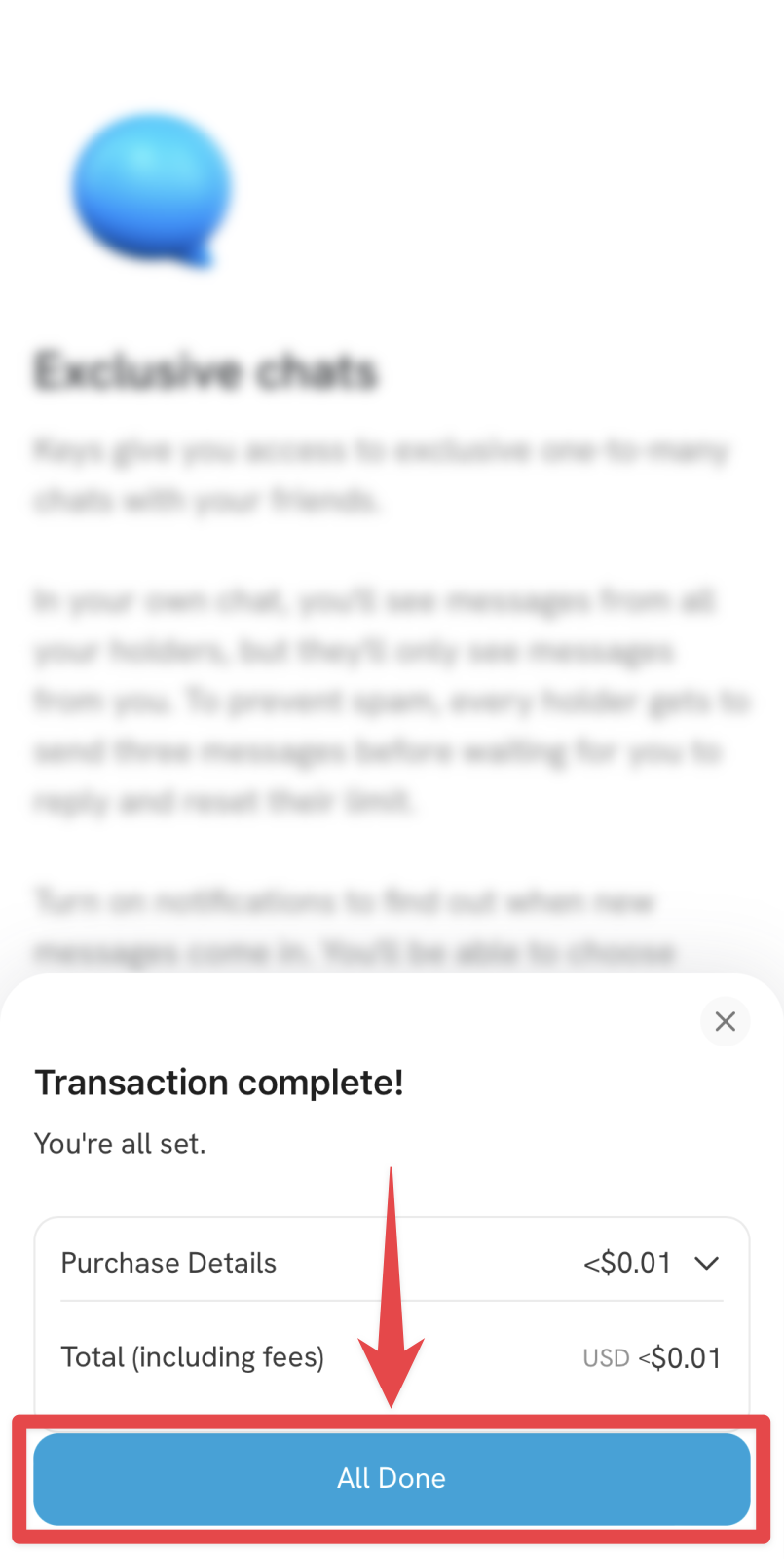


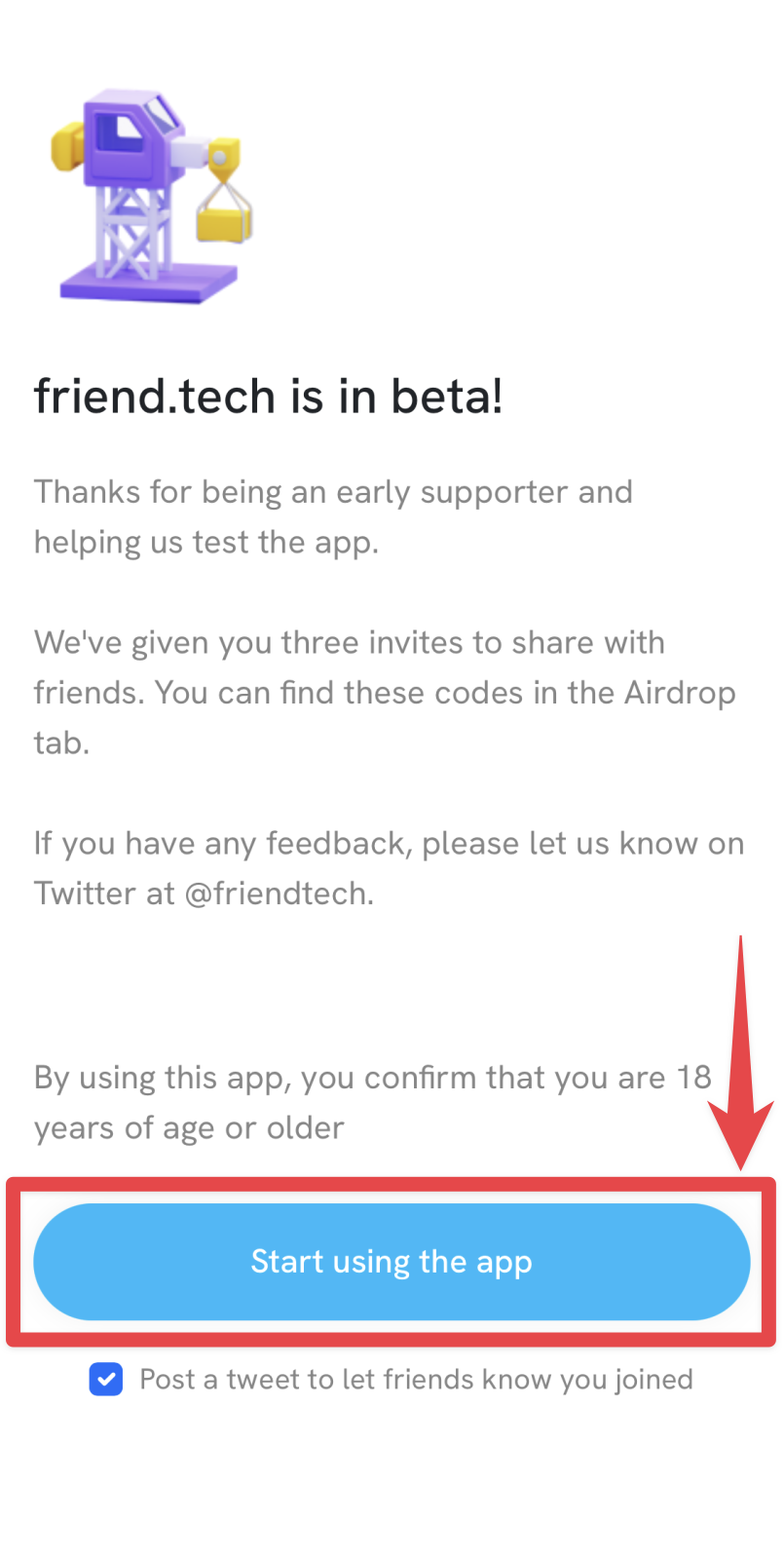



コメント